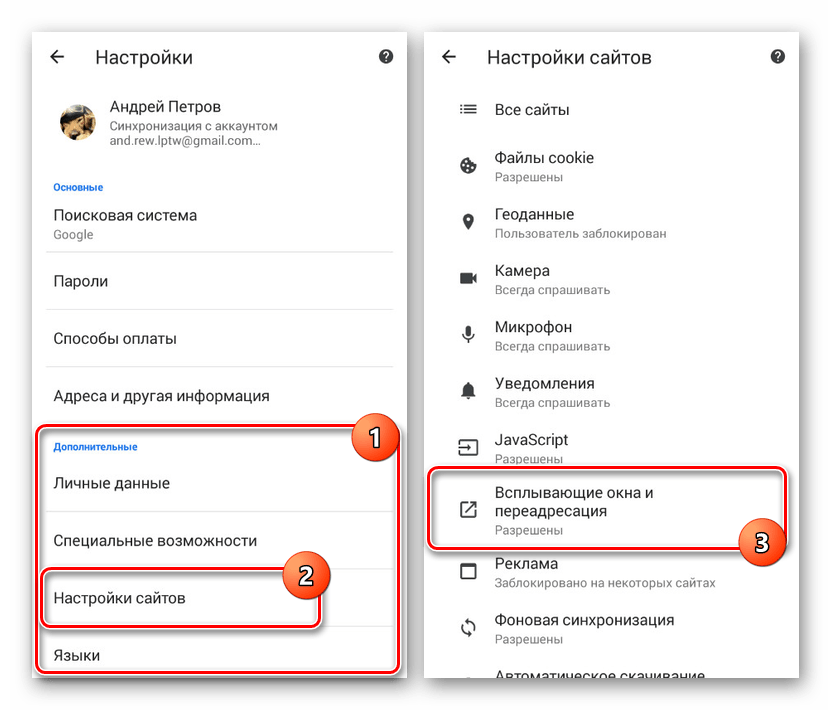Как на смартфоне убрать всплывающую рекламу: Sorry, this page can’t be found.
Как отключить всплывающую рекламу и уведомления от сайтов на Android
Рекламные баннеры, всплывающие поверх основного содержимого веб-сайтов, являются, пожалуй, главным врагом большинства пользователей. Еще бы, кому понравится, когда текст статьи, которую вы читаете, неожиданно перекрывается сомнительным объявлением, продвигающим услуги по привлечению и увеличению чего бы то ни было или кого бы то ни было. Но, к счастью, ваш Android-смартфон умеет с этим бороться. Главное – активировать нужные параметры.
Данная инструкция касается предустановленного на большинство смартфонов под управлением Android веб-браузера Chrome. Именно он содержит ряд надстроек, которые позволят вам навсегда забыть о надоедливой рекламе и перекрывающих контент баннерах.
Как отключить всплывающую рекламу на Android
- Чтобы отключить демонстрацию всплывающих объявлений, необходимо запустить браузер Chrome, после чего открыть меню с настройками нажатием на пиктограмму трех вертикальных точек в правом верхнем углу;
- Отсюда проследуйте в раздел «Настройки» — «Настройка сайтов» — «Всплывающие окна и переадресация»;
- В открывшейся вкладке вы увидите параметр «Всплывающие окна и переадресация» — отключите его.
 Да-да, именно его деактивация отвечает за дальнейшую блокировку всевозможных окон, перекрывающих контент;
Да-да, именно его деактивация отвечает за дальнейшую блокировку всевозможных окон, перекрывающих контент; - Вернитесь на шаг назад и перейдите во вкладку «Реклама», где также отключите одноименный параметр. Таким образом вы запретите демонстрацию навязчивых или вводящих в заблуждение рекламных объявлений.
Как отписаться от оповещений сайтов
Еще одна рекомендация, которую желательно выполнить, — отключить всплывающие оповещения от сайтов.
- Для этого перейдите на сайт, оповещения от которого больше не желаете получать, затем откройте контекстное меню и перейдите в раздел информации нажатием на пиктограмму i;
- Теперь откройте вкладку «Настройки сайтов» и в строке «Уведомления» нажмите «Блокировать». Это предотвратит дальнейшую демонстрацию всевозможных оповещений от этого сайта. Повторите процедуру со всеми ресурсами, которые докучают вам.
Подпишись на наш канал в Яндекс.Дзен, чтобы не пропустить эксклюзивные материалы, которых нет на сайте.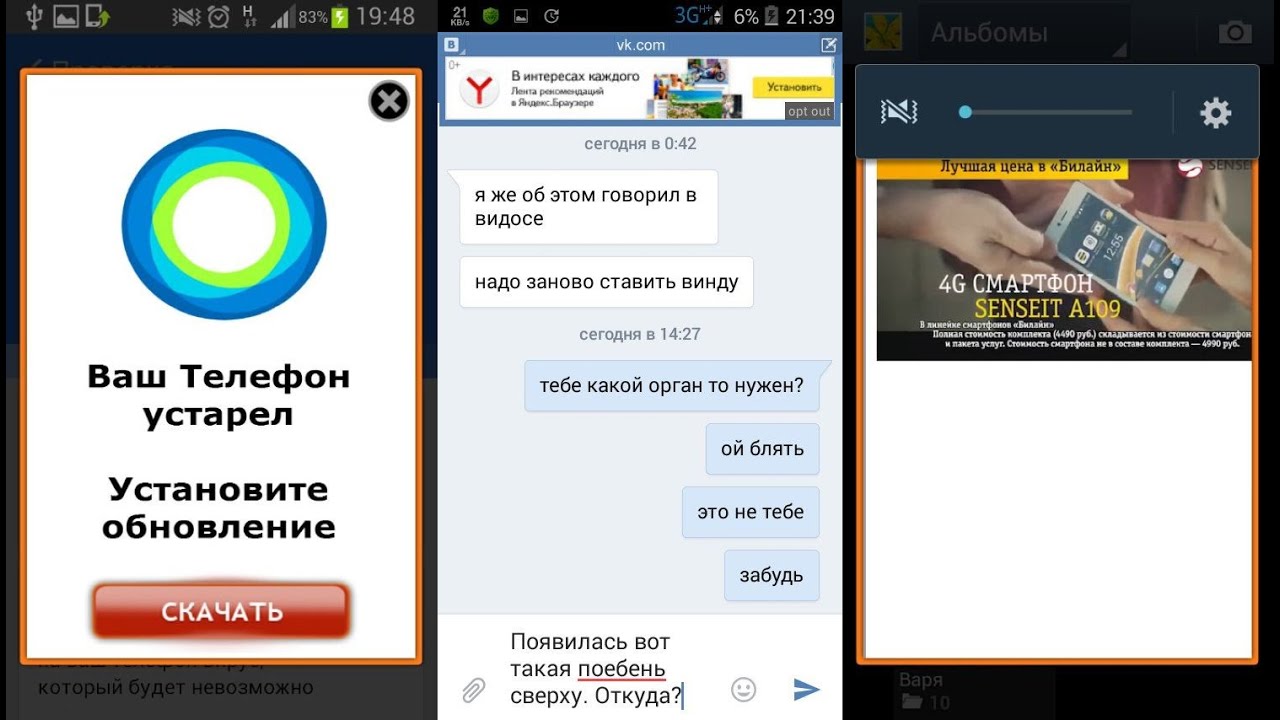
Как отключить рекламу на Андроиде. Удаляем рекламный вирус с телефона
Инструкция, как избавиться от рекламы на Андроиде. Сценарии поведения: что делать, если выскакивает реклама. Какие утилиты помогут удалить рекламный вирус с телефона или планшета.
Содержание (нажмите для перехода):
Приложения для блокировки всплывающей рекламы
Существуют приложения-блокировщики, которые фильтруют и изолируют рекламные сети, которые принудительно отображают контент. Кроме того, они позволяют сэкономить на мобильном трафике. Далее – подборка рекламных блокировщиков для ОС Андроид.
WebGuard поддерживает более 550 мобильных приложений. Среди его функций:
- Идентифицирует и обезвреживает программы, которые следят за действиями пользователей.
- Следит за анонимностью пользователей Андроид (антифишинг, удаление шпионов).
- Блокирует небезопасные сайты и выдает уведомление о платных функциях, за которые может списываться оплата.

- Удаляет рекламу в онлайн-кинотеатрах, на сайтах, в небезопасных приложениях.
В приложение встроен файрволл, который также поможет в поиске и блокировке рекламных модулей. WebGuard требует покупки лицензии (0,59 € до 22,00) за использование платных функций.
AdGuard Content Blocker также относится к категории рекламных убийц, но для браузеров. Поддерживаются Samsung Internet и продукт Яндекс. Работает без root-доступа.
На выбор пользователя – около 20 обновляемых фильтров, в том числе отключение видео рекламы и всплывающих баннерных блоков. Фильтры можно комбинировать между собой, тонко настраивать, создавать списки доверенных и запрещенных приложений.
Adblocker Browser – вариант для тех, кому не принципиальна привязка к браузеру вроде Chrome. Этот продукт включает в себя функции интернет-навигации, при этом имеет в наличии мощных фильтр от рекламы. Блокирует поп-апы, спамные сети, видеорекламу, не следит за активностью и не отправляет данные в интернет.
Что такое рекламный вирус
Новая форма всплывающей рекламы интегрируется в систему Андроид (непосредственно в root) после того, как пользователь установит его на телефон, маскируя себя как системное приложение. Это делает рекламу неуязвимой для любых нормальных средств удаления и антивирусов. Даже после заводского сброса (хард ресета) android-устройства рекламные вирусы остаются нетронутыми, представляя из себя серьезную угрозу для телефона.
Это типичное назойливое ПО для Андроид. Оно раздражает постоянно появляющимися объявлениями в приложениях. Данная форма вредоносных программ имеет root-доступ, поэтому большинство пользователей не догадаются, что телефон инфицирован. Жертвой этого опасного семейства вирусов могут стать обладатели таких девайсов, как планшет, телефон, смартфон с установленной операционной системой Android 4 >.
Трояны скрываются внутри легальных приложений для Андроид, таких как Candy Crush, Ассистент Google Now, клиенты Facebook, Twitter, WhatsApp messenger. .. и более чем в 20000 других мобильных приложений. Зараженные вирусами-троянами версии этих программ недоступны в магазине Google Play, однако могут быть скачаны из магазинов третьих лиц на устройство. Пользователи могут не заметить вредоносное влияние, антивирусы не идентифицируют угрозу. Впоследствии удалить вирус на планшете / смартфоне очень сложно.
.. и более чем в 20000 других мобильных приложений. Зараженные вирусами-троянами версии этих программ недоступны в магазине Google Play, однако могут быть скачаны из магазинов третьих лиц на устройство. Пользователи могут не заметить вредоносное влияние, антивирусы не идентифицируют угрозу. Впоследствии удалить вирус на планшете / смартфоне очень сложно.
Успешно внедренные экземпляры вредоносного ПО почти невозможно удалить, единственным решением для большинства пользователей будет покупка нового смартфона Андроид. Рекламные модули – серьезный риск и угроза для безопасности мобильных гаджетов. Приложениям, как правило, не предоставляется доступ к файлам, созданным другими программами. Однако рут-доступ обходит эту гарантию и может подвергнуть заражению устройства, украсть личные данные пользователя андроид-устройства.
Имеется три разные семьи этих вирусов, формы троянский вредоносных программ: Shuanet, Kemoge (или «ShiftyBug»), GhostPush. Эти семьи вирусов имеют отдельную структуру, но у них 77% общего кода. Наиболее высокие темпы распространения троянов и прочих вирусов – в Соединенных Штатах, Германии, России. Хотя ситуация тяжелая, шансы заразиться таким трояном довольно низкие. Как уже упоминалось, зараженные приложения находятся в магазинах сторонних разработчиков. Поэтому, если будете придерживаться официальных ссылок на Google Play, все будет в порядке.
Наиболее высокие темпы распространения троянов и прочих вирусов – в Соединенных Штатах, Германии, России. Хотя ситуация тяжелая, шансы заразиться таким трояном довольно низкие. Как уже упоминалось, зараженные приложения находятся в магазинах сторонних разработчиков. Поэтому, если будете придерживаться официальных ссылок на Google Play, все будет в порядке.
Видеоинструкция по удалению рекламного вируса:
Как найти и удалить простейший рекламный вирус
Самая распространенная ситуация — вы скачиваете на телефон одно или несколько приложений, после чего начинает всплывать реклама на телефоне, при разблокировке планшета Android. Лучший способ определить приложение, виновное за показ баннеров на устройстве — использовать бесплатную программку AirPush Detector для Android.
Скачать AirPush Detector
У нее одна функция — вычислить «нарушителя порядка» (детектор умеет определять специальные надстройки) и рассказать об этом вам, чтобы вы удалили вирусное приложение, тем самым ликвидировав угрозу. Причем AirPush Detector работает эффективнее антивируса, не нагружает телефон и не содержит ненужных функций.
Как переключиться в безопасный режим
Если всплывающая реклама мешает нормально пользоваться телефоном, перекрывает экран, советуем перезагрузиться в безопасном режиме. Для этого
- Зажмите кнопку Rower.
- Удерживайте палец на пункте «Выключение» до появления меню перехода в безопасный режим Android. ОК.
- Когда телефон перезагрузится, будет выполнен вход в безопасный режим (на экране появится соответствующая надпись в углу).
Как включить безопасный режим (инструкция)
Безопасный режим хорош тем, что загружаются только системные приложения и связанные с ними компоненты. Пользовательские программы будут недоступны — соответственно, всплывающая реклама тоже. В то же время, вы можете менять права доступа, убирать администраторские права.
Пользовательские программы будут недоступны — соответственно, всплывающая реклама тоже. В то же время, вы можете менять права доступа, убирать администраторские права.
Как ограничить рекламному приложению доступ на телефоне
Управление правами доступа осуществляется через раздел Безопасность → Администраторы в настройках Андроид-устройства. Здесь можно вручную ограничить действия приложения в системе, удалить ненужные права доступа и отключить агрессивный показ рекламы.
В первую очередь, советуем убрать права доступа для приложений, которые программка AirPush Detector определила как рекламные. В некоторых случаях это поможет избавиться от рекламы на телефоне. Подобный метод ограничения может привести к нежелательному эффекту: например, android-приложение больше не будет работать.
Впрочем, не всегда стандартный механизм управления правами доступа помогает ограничить доступ вредоносным рекламным приложениям и вирусам. На помощь приходит инструментарий App Ops.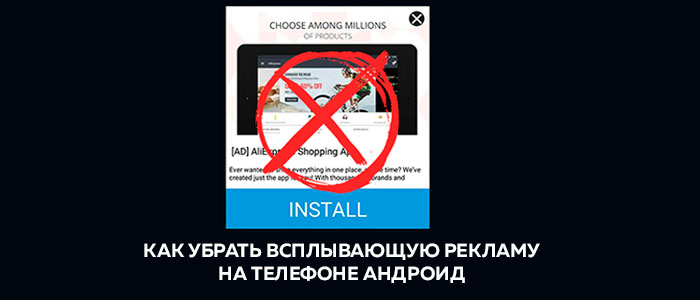 Системная надстройка над Android позволит вам избирательно отключить лишние права доступа на устройстве. Начиная с версии Андроид 4.4.2 приложению App Ops нужен root-доступ (напомним, что для этого пригодится соответствующая программа Kingo Root).
Системная надстройка над Android позволит вам избирательно отключить лишние права доступа на устройстве. Начиная с версии Андроид 4.4.2 приложению App Ops нужен root-доступ (напомним, что для этого пригодится соответствующая программа Kingo Root).
Примечание. Если получить рут-доступ проблематично, попробуйте Advanced Permission Manager (Расширенный Менеджер Разрешений). Для его работы на телефоне (планшете) не требуется root-доступ.
Скачать Advanced Permission Manager
Удаляем рекламные приложения через Диспетчер приложений
Удалив приложение-нарушитель, вы отключите всплывающую рекламу на телефоне. Для удаления ненужных программ можно использовать стандартный менеджер приложений Android. Найти его можно в секции Настройки → Приложения. Здесь отображается список установленных программ.
youtube.com/embed/0nXCu36meb4″ src=»data:image/gif;base64,R0lGODlhAQABAAAAACH5BAEKAAEALAAAAAABAAEAAAICTAEAOw==»/>
Найдите в списке и вручную удалите все приложения, замеченные в отображении всплывающей рекламы и заодно проверьте, нет ли других кандидатов для удаления.
Программы для удаления андроид-приложений
Как удалить троян с телефона?
Мы советуем установить на устройство хороший антивирус для Android – например, приложение Доктор Веб, которое серьезно повысит уровень безопасности смартфона, позволит удалить вирус с планшета Андроид и защитит от подобных угроз.
Удаление Daily Summary
Вопрос. На домашнем экране смартфона (Android) постоянно выскакивают разные бабочки или солнышки. Нажимаю — открывается Daily Summary — какие-то новости. Откроешь — с рабочего стола реклама исчезает. Но ненадолго. Через несколько минут снова появляется на экране устройства. Пока не откроешь — не исчезнет. Как удалить вирус daily summary с телефона? Антивирусы не помогают.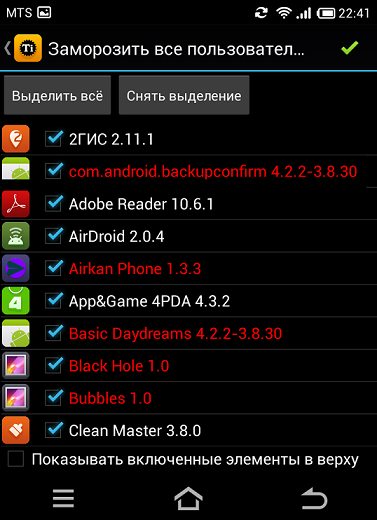
Ответ. Как правило, для отключения рекламной заразы нужно зайти в надстройки приложения, установленного в последнее время и снять флажок с одноименной опции Daily Summary. Этот метод работает, в частности, в приложении TouchPal Keyboard.
Возможно, у вас не вирус, а бесплатная версия приложения
Всплывающая реклама на Андроиде может быть согласием на то, что вы пользуетесь бесплатной версией скачанного приложения. Другими словами, просмотром баннеров вы «расплачиваетесь» за бесплатное приложение.
В этом случае не советуем блокировать баннеры. Если программа действительно полезна для телефона, купите полную версию — это самый быстрый и легкий способ убрать всплывающую рекламу на Андроиде без зазрения совести.
Задумайтесь: большинство мобильных продуктов (в том числе используемых вами) стоит не дороже чашки кофе. Вы оплачиваете труд разработчика, получаете полную версию приложения, избавляясь от угрожающей рекламы и вредоносного кода.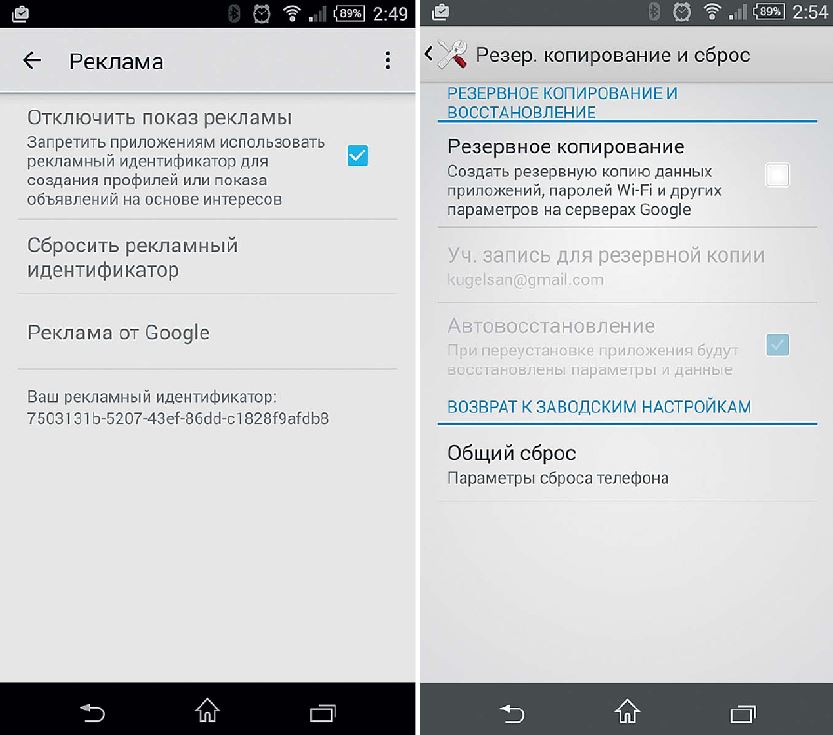 И все довольны — пользователь и разработчик.
И все довольны — пользователь и разработчик.
Конечно, вы можете форсированно убрать рекламу на телефоне и пользоваться android-приложениями для блокировки: Adaway, Adblock Plus, Adfree, Adguard, Lucky Patcher или Adblock Browser. Но это нечестно.
Как убрать рекламу на Андроиде, если самостоятельно скачиваются приложения и отображаются баннеры
1. У меня мобильный телефон ZTE V815W. Когда захожу в Play Market, он начинает скачивать на устройство все, что захочет. 2. Постоянно всплывает реклама на Андроиде, вылазит на весь экран, есть только крест (отказ) и галочка (принять). И так каждые 20-30 секунд, у меня есть антивирусы AVG и Eset, они находят одно и тоже. Через AVG я не могу удалить вредоносное приложение, а через Eset то же самое: он находит, но удалить не может. Что делать? 3. Вылезает спам на телефоне Андроид. Когда нажимаю на нее, заходит в «Play Market» и открывает приложение Али экспресс. | Попробуйте избавиться от рекламного вируса через безопасный режим. Если вы не знаете, какое приложение причиняет вред, установите AirPush Detector и, загрузившись в безопасный режим, удалите приложение или ограничьте ему все права. Все описанные вами проблемы должны устраниться. |
На экране появляется панель Яндекса, которую нельзя убрать
У меня на смартфоне Андроид проблема. Подхватил какой то рекламный вирус. Временами появляется заставка такого содержания: «Скачайте браузер Яндекс» а внизу — “установить” или “отмена”. Или другое содержание: “установите приложение” (например, алиэкспресс и т.п.). Установил антивирус Доктор Веб Спэйс (Dr.Web Security Space), демо версию – ничего не обнаружил. | Возможно, на вашем смартфоне нет вирусов. Назойливое сообщение «Яндекс Бара» может появляться вследствие того, что вы используете приложение, в которое интегрированы рекламные модули. Вам нужно вычислить проблемное приложение и удалить его, заменить альтернативой или же приобрести полную версию приложения. Собственно том, как убрать вирус на моб. устройстве, мы очень подробно писали выше. Любой троян и рекламный вирус на Андроид телефоне удаляется Доктором Вебом или Касперским. |
Периодически всплывают баннеры. Антивирусы не помогают
1. Мелкий брат залез в телефон (LG K10)и скачал с интернета с какого-то сайта ключи для игры. После этого стала всплывать реклама даже на рабочем столе с периодичностью в 30 секунд. Удалили все последние загрузки, проверили устройство 4 разными антивирусниками, баннер все равно отображается. Теперь готовимся форматировать телефон. 2. Обращаюсь к Вам с той же проблемой: возможно, подцепил вирус. На главном экране, в любых приложениях, при звонках с переодичностью выкидывает окно «установите фейсбук». Стоит Доктор Веб (лицензия) и Adguard (лицензия), они не находят вирус. Как удалить рекламу с телефона? У меня мобильное устройство с установленной ОС Андроид 6. 3. Телефон Fly fs 451 nimbus 1. Сразу после покупки пришел домой, подключил к роутеру — и тут началось. Вылезала реклама популярных приложений, скачиваются программы, появляются ярлыки. Сейчас вообще если нет вай фая: то включает передачу данных, то нет. Ничего не помогает, ни хард ресет телефона, ни топовые мобильные антивирусы. | Возможно, вредоносное приложение маскируется в списке установленных программ. Попробуйте найти рекламное приложение и удалить его с помощью программ CleanMaster или CCleaner (там есть встроенные деинсталляторы). Установите хороший антивирус на телефон – Avast или Dr Web и просканируйте мобильное устройство, указав все области для сканирования. Радикальный способ — перепрошить телефон или хотя бы обновить официальную прошивку. |
Купил себе новый телефон «doogee x5 max pro». Был доволен им, но после ~1 месяца использования начали выскакивать рекламные баннеры на рабочем столе и в приложениях. Реклама выскакивает такого вида: Загрузите Uber (aliexpress, delivery club и прочее…). Реклама выскакивает не сильно часто, но иногда в 2 видах — 1, не на весь экран (снизу) и 2, когда на весь экран и есть 2 кнопки » скачать» и «отказаться». Проверял телефон разными антивирусами — показывали что вирусов нет. При чем в данный момент нет установленных программ не из play market. | Не всегда антивирус помогает. Чаще всего, убрать рекламу с телефона можно, только вычислив приложение самостоятельно. Для этого используется утилита AirPush Detector. Советуем проверить с ее помощью установленные приложения и деинсталлировать рекламные фреймворки. |
Установил приложение из подозрительного источника
Я скачал себе на телефон clash of clans с интернета т.к из гугл плей не выходило, выдавало ошибку 404 (уже исправил эту ошибку). После её установки появилась реклама. Вся проблема в том, что антивирус dr.web и система не обнаруживают вирус. Как избавиться от всплывающей рекламы на Андроиде 6.0.1? Пожалуйста, помогите удалить ее! | Как видите, установка приложений НЕ через Google Play чревата неприятными последствиями. Если выскакивает реклама на Андроиде, имеет смысл проверить все установленные за недавнее время приложения. Последовательно удаляйте их, пока не исчезнет реклама/всплывающие окна. Не поможет — установите на телефон другой антивирус. Вариантов, кроме Доктор Веба, масса — от Касперского до Nod32. |
После установки игры (приложения), телефон переходит на сомнительные сайты
Установила мужу на android-смартфон программку прослушку talking, стали постоянно всплывать окна с рекламой. | Вы наполовину ответили на вопрос, как убрать рекламу. Достаточно удалить приложение, инициирующее показ. В вашем случае нужно перезагрузить телефон в безопасном режиме (удерживайте кнопку выключения, затем удерживайте палец на пункте «Отключить питание»). В безопасном режиме Android можно беспрепятственно удалить приложение. |
У меня вирус на устройстве Андроид Micromax Q340 на версии 5.0.2 Лолипоп. Выскакивает не только реклама, но и браузер резко переходит на разные сайты в Яндексе, о которых я не имею понятия. Мне помог чуточку 360 Security. Вопрос: как убрать рекламу в телефоне Android? Кстати наверное вирус был занесён, когда я скачивала Subway Surfers (взломанную игру) через Яндекс Браузер. | Для начала ознакомьтесь с нашими советами, как очистить смартфон от вирусов (см. все написанное выше). Удалите все ненужные приложения, установленные за последнее время. Вспомните, когда появилась реклама, что этому поспособствовало. Если виновником стала игра Subway Surfers — удаляйте ее. Для очистки телефона от вредоносных элементов можете использовать не только 360 Security, но и Доктор Веб, и Avast (мобильные версии антивирусов). |
Подскажите эффективный способ убрать выскакивающую рекламу на Андроиде. Опишу ситуацию. Я скачала игру с Гугла на телефон, и теперь у меня выскакивает реклама в любую секунду на экран. Баннеры не только в игре, но и в будильнике. Что мне делать, как убрать ее? | Если выскакивает реклама на телефоне, удалите игру – реклама должна исчезнуть. Если скачивали не в магазине приложений Google Play, попробуйте загрузить официальную версию. |
Проблема такова — даже с рабочего стола и менеджера файлов автоматом перекидывает в гугл, где вылезает реклама на типе «ваше устройство заражено (число) вирусами». Но при этом пишет другую модель телефона. Как по вашим советам проверял — ничего. Вирусов не качал. LG K1O, Андроид. | Значит, какое-то приложение работает в фоновом режиме и периодически выводит на экран рекламу. Здесь поможет только удаление потенциально виновных приложений или ограничение полномочий. Проверяйте права доступа у пользовательских (не системных) приложений. По возможности, ограничьте их права в системе вручную. Проверьте настройки браузера и отключите подозрительные расширения, очистите кэш. В крайнем случае поможет сброс до заводских настроек или перепрошивка телефона. |
Вирус требует администраторские права для удаления
На Archos Neon 50 очень часто выскакивает реклама (Фейсбук, Алиэкспресс и т. | Убрать всплывающую рекламу на телефоне не всегда возможно. Например, если вы скачали бесплатное приложение, то реклама может присутствовать в приложении законно. Если же описанная вами ситуация — действия вируса, то обычно никаких проблем с удалением быть не должно — у антивируса есть соответствующие права доступа. Если вы знаете название файла, можно удалить файл вручную. Вам понадобятся root-права и мобильное приложение Advanced Permission Manager. Через него вы можете установить полный доступ к рекламному приложению. Для установки root-прав понадобится KingoRoot. |
Ребенок занес вирус на планшет. Антивирус Доктор Веб нашел 32 зараженных файла, но удалить или перенести в карантин не могу, требует root права. | Установите root-менеджер на телефон, пусть Доктор Веб удалит найденные вирусы на устройстве. Кроме того, через Airpush Detector в безопасном режиме можно ограничить права для рекламных приложений (о том, как убрать выскакивающую рекламу на Андроиде, читайте вначале статьи). |
Файловый менеджер отображает рекламу, но антивирус не находит вирусы
Время от времени на телефоне выскакивает реклама из файлового менеджера, появляются ярлыки, которые при открытии запускают рекламу, появляются значки подарков. Но самое главное, что в диспетчере задач вся проблема исходит из файлового менеджера, встроенного в телефон. | Вы сами точно определили проблему. Вообще-то, реклама — еще не признак завирусованности телефона. Если вы бесплатно пользуетесь приложением, то будьте готовы расплачиваться просмотром рекламы, как в случае с вашим файловым менеджером. Удалите файловый менеджер, который показывает всплывающую рекламу на Андроиде. Замените его альтернативным приложением или приобретите полную версию полюбившегося файлменеджера. |
Планшет заражен вирусом Shedun
Планшет качает разные приложения на Android, наверное, это вредоносный вирус shedun или его семейство. Касперский — вообще ноль внимания, Eset находит, но не может очистить планшет от вирусов, доктор веб и прочие утилиты. Со всех сотен антивирусов находит только Есет, но не удаляет. При рутование телефон превращается в кирпич. Уже несколько раз восстановил кирпич но вирус далее гуляет. Как удалить вирус? | Заводской сброс не поможет вам избавиться от Shedun, но позволит удалить рекламный вирус на планшете. Shedun — на самом деле очень опасный malware-вирус, но удалить его с телефона можно только после прошивки и очистки внутренней памяти (!). Помогает комбинация root и прошивка TWRP + ADB. Не советуем перепрошивать Андроид-планшет самостоятельно, если у вас нет должных навыков. |
После прошивки реклама отображается все равно
Ребенок в просторах инета подхватил вирус на планшет dexp, сейчас при подключении к сети на планшет самопроизвольно скачиваюся различные приложения, постоянно выскакивает реклама. Отдавали на чистку, но после нее ничего не изменилось, не помогла даже перепрошивка, удаление рекламного вируса невозможно. | Что делать, если рекламный вирус самостоятельно скачивает приложения на Андроид:
|
У меня реклама выходит на экран, это как ошибка 404, или ещё чего-то крестик закрыть слева верхнего угла и бывает крестик с правого угла тогда это другая реклама, автоматом появляется в системе приложение которое видно в настройках — приложение, было как android систем, сделал сброс до нуля и ничего не изменилось только теперь это приложение систем соло. я его удаляю через настройки, но периодически оно выходит! как убрать программу? | Возможно, рекламное приложение интегрировано в прошивку, которую вы используете на телефоне. Попробуйте сменить ее на более надежную (официальную). Если в данный момент используется официальная прошивка для Android, используйте AirPush Detector для определения спамных надстроек, а Advanced Permission Manager — для урезания прав android-приложений. Ограничив права, вы сможете убрать рекламу. |
У мамы телефон Самсунг j1 (2016). Скорее всего, куда-то нажала и теперь постоянно появляется красный глаз (может появится на рабочем столе, может появиться, когда смотрит ютуб. 2. на домашнем экране начала всплывать реклама, если я нажимаю на крестик в приложении, то телефон заходит на этот сайт, а иногда даже и скачивает на Android. еще теперь на телефон автоматически загружается файл для взрослых (нецензурный), сама я на таких сайтах не сижу, если я даже этот файл удалю, он заново скачивается на телефон. Помогите, что мне делать, как заблокировать рекламу на Jiake A8 Plus? 3. На телефоне Micromax q462 на экране появляются рекламные банеры (иногда с интимным содержанием) и крестиком в верхнем левом углу. После перепрошивки в сервисном центре через неделю вирус начал снова прогрессировать. Можно ли убрать рекламу с телефона и если да, то как? | Скорее всего, вы установили приложение с рекламной надстройкой. Вначале посмотрите, какие пользовательские приложения были установлены на телефон. |
При попытке удалить рекламное приложение выключается телефон
На телефон (Lenovo A536) сначала музыку из интернета, после чего на Андроид всплывает реклама. Пользовалась вашим советом, скачав AirPush Detector — приложение нашло, но удалив его, окно всё равно всплывало. Побывала через Безопасность — Администраторы устройства, пыталась снять флажок с приложения, которое видимо и является вирусом, но сразу выключается телефон. Также пыталась удалить с помощью Dr Web, Clean Master, Avast, Kaspersky — бесполезно. Что делать? | В вопросе следовало бы уточнить, что за android-приложение, которое вы не смогли отключить. Советуем проверить в интернете, что пользователи пишут по поводу приложения (возможно, уже есть готовые рецепты, как отключить рекламу в телефоне). С какого приложения вы сняли флажок? (ведь вы его удалили, не так ли?). Попробуйте использовать для удаления другой менеджер приложений (например, Менеджер приложений ROOT от Jumobile) в режиме root. Если избавиться от рекламы на Андроид все равно не получится — поможет hard reset, т.е. сброс до заводских настроек. Предварительно скопируйте важные данные с телефона на компьютер. |
На второй день использования нового телефона Android дуги ю6 стала вылазить реклама при входе в приложения, игры. Бывает на экране появляется красный глаз, при клике на него появляется тонкая полоска с рекламой какого то такси, к счастью она закрывается или же открывается реклама почти на весь экран. Программа, рекомендованная в теме для определения вирусных приложений с рекламой при сканировании выдаёт ошибку и вылетает и не дает удалить рекламный вирус. Приложений с левых источников не качал, все с Гугл Плея. | Последовательность отключения рекламы на Андроиде, в вашем случае, будет такой: 1. |
Рекламные приложения загружаются автоматически
Примерно месяц назад стала всплывать реклама с кнопкой «скачать» и крестиком. Предлагает скачать Али экспресс, батарейку и т.п. Если не попадаю по крестику то начинается закачка приложения которую невозможно остановить. Заметно замедляется быстродействие браузера (гугл хром), я думал переустановить браузер, но поможет ли? В том числе я обнаружил иконки этих приложений в системе. Загрузка идет даже в фоновом режиме при том, что, если я сверну браузер, обычные загрузки показывают статус ожидание скачивания. | Для того, чтобы убрать статус ожидания скачивания, очистите кэш в приложении Google Play через Диспетчер приложений (Очистить кэш + Стереть данные). Крайний вариант избавления от рекламы — сброс до заводских настроек (Настройки > сведения об устройстве > сброс настроек) Чтобы удалить рекламу, используйте любой менеджер приложений. Предварительно вычислите назойливые приложения утилитой AirPush Detector и ограничьте права, перезагрузив Андроид в безопасном режиме. |
Ответы на часто задаваемые вопросы
Телефон при включенном wi-fi скачивает вредоносные программы в память, на экране выскакивают интимные фото.
Для того, чтобы удалить вирус с телефона, нужен комплексный подход. Во-первых, следует установить мобильный антивирус, сканирующий внутреннюю память Андроид. Для этих целей прекрасно подойдет Dr.Web for Android (скачать можно здесь). Кроме того, советуем также воспользоваться бесплатной утилитой для компьютера, она удобна для антивирусной защиты sd-карты, подключить последнюю можно через специальное устройство — картридер.
На телефон Samsung Galaxy приходят спамные mms-сообщения. Снимаются деньги с телефона. Смена сим-карты не помогает.
К сожалению, вы стали жертвой рекламного вируса, его нужно удалить с телефона.
- Заходим в параметры: Настройки > Безопасность на ОС Андроид
- Переходим в раздел Администрирование > Администраторы устройств
- Снимаем флажок с пункта “MMS-центр”
- Через Диспетчер приложений удаляем программу (Удалить и Очистить кэш)
- Перезагружаемся
Для надежности советуем проверить телефон на вирусы и прочие угрозы любым мобильным антивирусом вроде Avast или Касперского.
Рекламный вирус маскируется под системное приложение и не удаляется обычным способом (вручную или антивирусом)
Для удаления системных файлов вам понадобится рут-доступ и файловый менеджер для Android. Удалив упомянутый вами файл, возможно, вы сможете избавиться от рекламы в телефоне.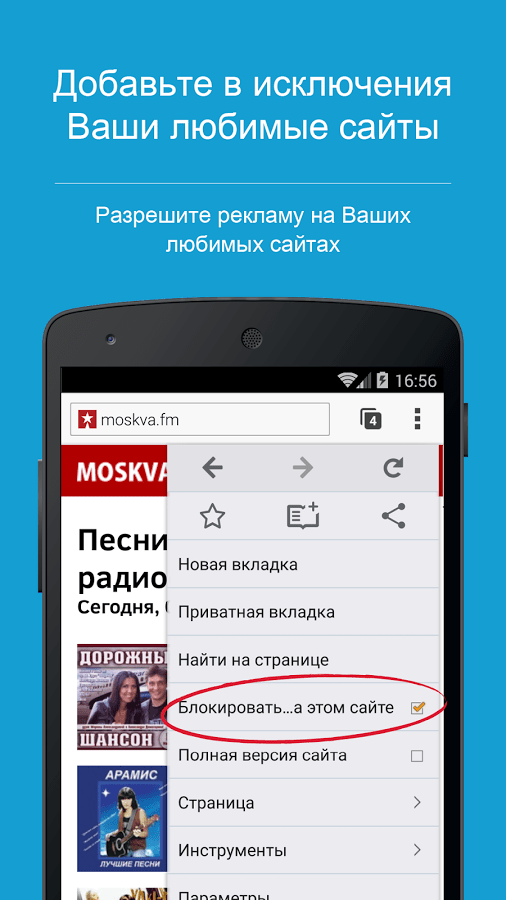
Если после удаления подозрительного файла проблема не решится, проверьте список системных приложений: возможно, реклама маскируется под них. Опять же, понадобятся root-права для удаления. Таким образом вы сможете убрать рекламу в телефоне Android.
Рекламное приложение AdClient появляется и обновляется без разрешения, его невозможно удалить.
Есть не так много способов, как избавиться от рекламы AdClient в телефоне.
- Вручную ограничьте права доступа для приложения (установите Advanced Permission Manager на телефон).
- Установите любой эффективный антивирус для Android и запустите сканирование.
Как убрать всплывающую рекламу на телефоне/смартфоне?
Есть много причин, по которым надоедливая рекламы всплывает на экране смартфон — вирусы, китайская прошивка, рекламные приложения и так далее.
Баннеры могут появляться в спящем режиме, во время работы с приложением или просто посреди рабочего стола.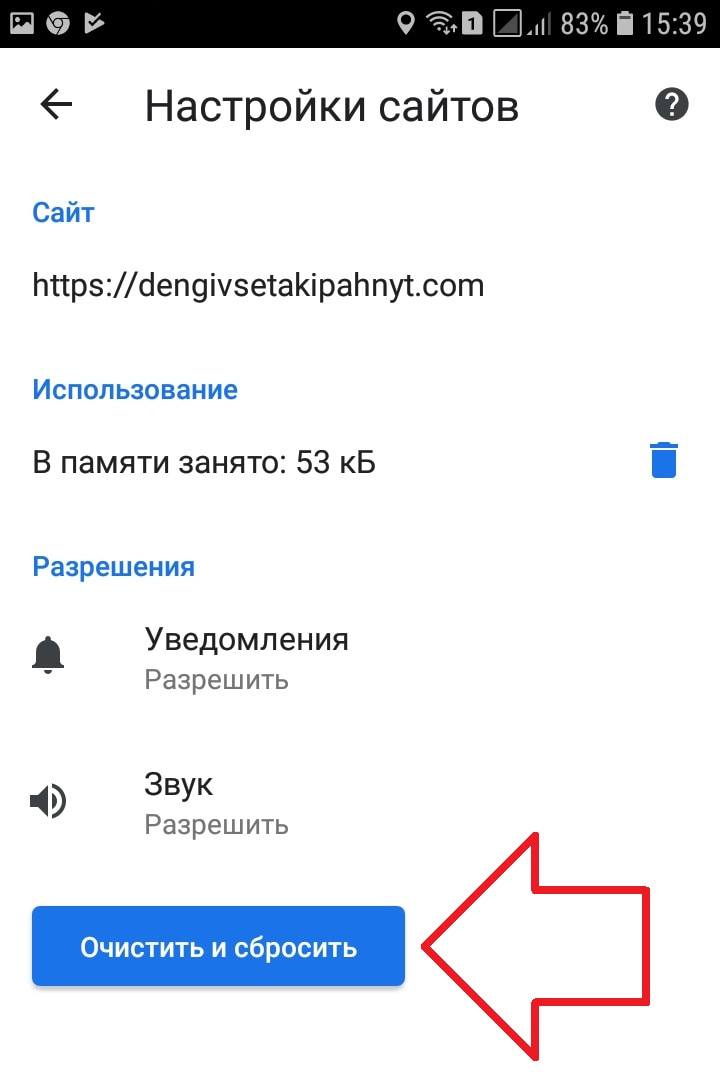 Избавиться от этой проблемы помогут несколько эффективных способов. Разберем самые популярные из них.
Избавиться от этой проблемы помогут несколько эффективных способов. Разберем самые популярные из них.
Типы рекламных баннеров
Ниже представлен список самых популярных рекламных вставок:
- Реклама в бесплатных играх и приложениях. Так как программа или игра распространяется бесплатно, разработчики зарабатывают при помощи рекламных вставок. Такая реклама обычно лечится приобретением PRO-версии приложения.
- Реклама в видеороликах. В большинстве роликов присутствует та или иная рекламная интеграция, которая откладывает запуск ролика на 5-10 секунд. Эта неприятность также легко решается — скачайте блокировщик рекламы AdBlock, Adway или похожие.
- Вирусная реклама. Такие баннеры — более серьезная проблема. Иногда для обнаружения вредоносного носителя не хватает даже полного сканирования системы.
- Реклама в прошивке. Некоторые китайские производители интегрируют рекламу в кастомную прошивку, из-за чего смартфон подвержен этому спаму уже с завода.

Сканирование системы
Антивирусы для постоянного использования практически бесполезны, но разовые сканирования делать можно. Установите приложение ESET, Dr.Web или Avast, а затем произведите полную диагностику системы с предоставлением прав администратора. Чтобы добиться наиболее эффективной проверки, сканируйте систему в безопасном режиме. Для входа в безопасный режим следуйте инструкции:
- Зажмите боковую клавишу выключения устройства.
- В появившемся меню зажмите пункт «Выключить».
- Когда всплывет новое меню с надписью «Переход в безопасный режим», нажмите «Да».
- В конце произведите полную проверку устройства.
- При обнаружении вирусов удалите все угрозы. Если в удалении отказано, смотрите следующий подзаголовок статьи.
Также рекомендуем проверить смартфон на вирусы через компьютер.
Очистка вручную
Когда вредоносное ПО не может быть удалено при помощи антивируса, от него придется избавляться вручную.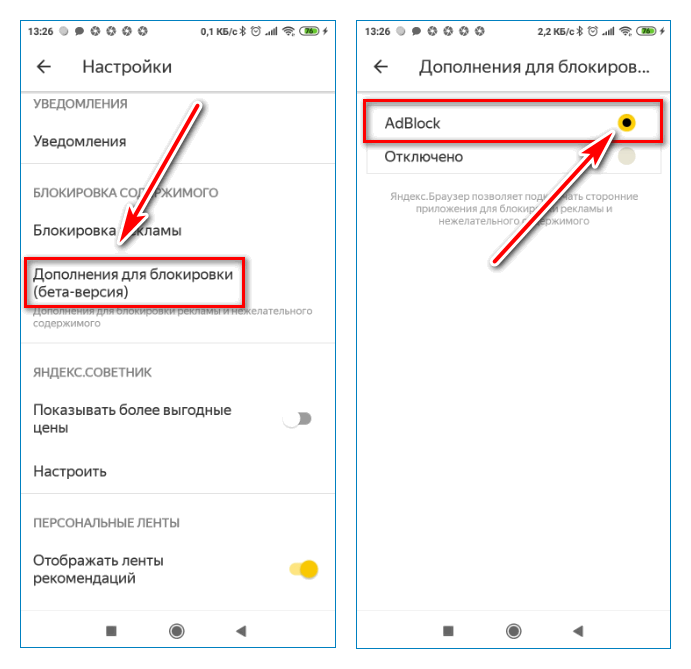 Используйте ES-проводник или Total Commander, чтобы добраться до угрозы самостоятельно — антивирус укажет путь к зараженному объекту. Далее удалите файл вручную. Когда и ручное удаление невозможно, заморозьте файл при помощи таких утилит, как Titanium или Android Tools. Нужно понимать, что для использования этого софта необходимы root-права.
Используйте ES-проводник или Total Commander, чтобы добраться до угрозы самостоятельно — антивирус укажет путь к зараженному объекту. Далее удалите файл вручную. Когда и ручное удаление невозможно, заморозьте файл при помощи таких утилит, как Titanium или Android Tools. Нужно понимать, что для использования этого софта необходимы root-права.
Также проверьте папку загрузки и удалите все подозрительные приложения: ненужные программы и родные сервисы. Если баннеры стали возникать сразу после установки игры или приложения, первым делом удалите их.
Чтобы избежать таких проблем, скачивайте приложения только с официального источника (Google Play), где есть защита и проверка всех программ на наличие вредоносного кода. Главная причина заражения смартфона вируса — установка приложений из неизвестных источников.
Вдобавок воспользуйтесь функцией «Персонализация рекламы» — опция расположена в настройках приложения Google. Пролистайте вниз и найдите пункт «Реклама», после чего активируйте режим «Отключение персонализации рекламы».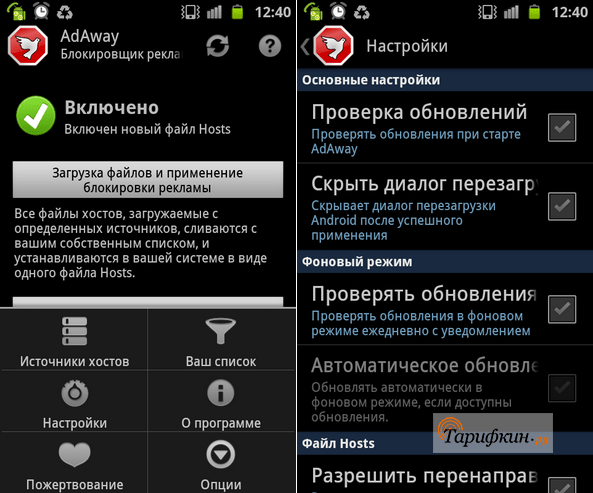
Администрирование и разрешения
Некоторые приложения при установке автоматически активируют для себя права администратора — пользователь может об этом ничего не подозревать. Программа с правами администратора способна манипулировать настройками устройства, запускать рекламные баннеры и совершать другие нежелательные действия.
Для исправления ситуации зайдите в настройках во вкладку «Администрирование» и удалите галочки со всех сторонних приложений. Пользователь устройства должен быть единственным администратором, исключением может быть антивирус.
Также проверьте функцию «Разрешения». Кроме администрирования приложения могут запрашивать ряд разрешений, позволяющих запускать различные процессы в фоновом режиме, включая рекламные баннеры. Лечится это следующим образом:
- Зайдите в папку «Разрешения».
- Откройте вкладку «Другие разрешения».
- Проверьте пункты «Всплывающие окна» и «Запуск на фоне», а затем удалите оттуда все лишнее.
Сброс настроек
Если ни один из вышеперечисленных вариантов не решил проблему, возможно, потребуются радикальные методы — сброс системных настроек. Имейте в виду, что в процессе сброса внутренний накопитель смартфона будут полностью отформатирован, и система вернется к заводским настройкам. Поэтому рекомендуется скопировать важные файлы на компьютер или другой накопитель.
Имейте в виду, что в процессе сброса внутренний накопитель смартфона будут полностью отформатирован, и система вернется к заводским настройкам. Поэтому рекомендуется скопировать важные файлы на компьютер или другой накопитель.
Для возвращения к заводским настройкам воспользуйтесь функцией Wipe Data / Factory Reset или следуйте инструкции:
- Найди в настройках опцию «Восстановление и сброс».
- Здесь выберете пункт «Сброс настроек телефона».
- Теперь выберете пункт «Сброс настроек» или «Стереть все» в зависимости от модели устройства.
- Дождитесь завершения операции, в процессе которой смартфон перезагрузится.
Важно! Перед началом процесса убедитесь, что батарея достаточно заряжена. Лучше поставить смартфон на на зарядку.
В подавляющем большинстве случаев сброс настроек решает все проблемы. Исключением могут быть разве что рекламные окна, установленные в родной прошивке китайских устройств.
Заключение
Сначала попробуйте просканировать систему или почистить соответствующие папки вручную прежде, чем переходить к радикальным методам.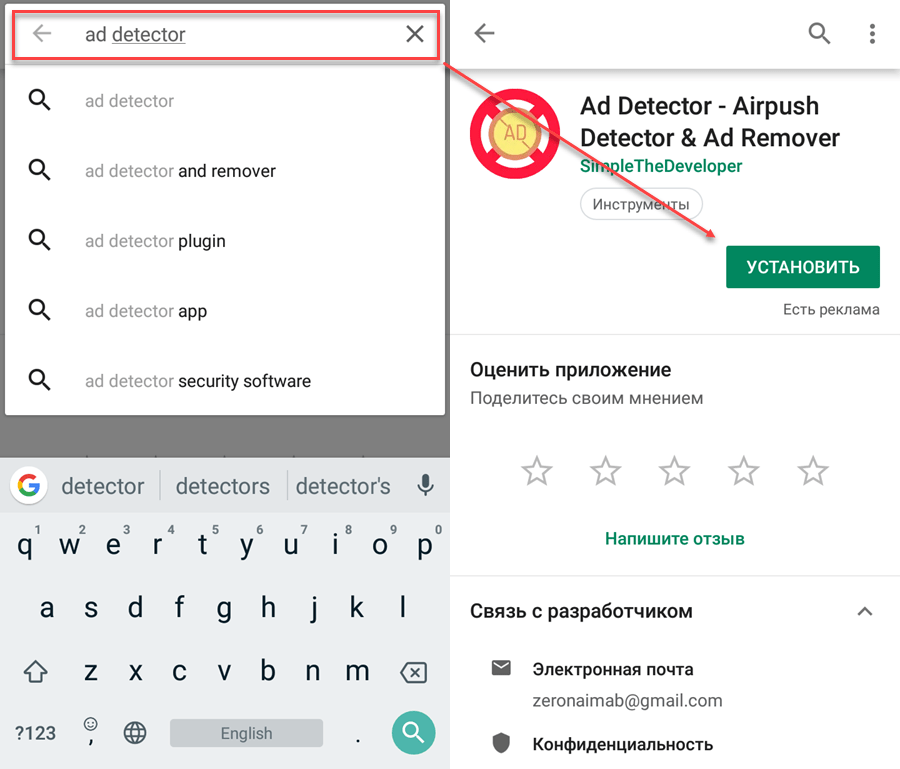 Скачивайте файлы только с Google Play и избегайте загрузок APK со сторонних ресурсов.
Скачивайте файлы только с Google Play и избегайте загрузок APK со сторонних ресурсов.
Загрузка…
Находим и удаляем источник! • Android +1
Как убрать всплывающую рекламу на Андроиде, в том числе на экране разблокировке? Рассказываем как найти ее источник и вырубить ее! Способ довольно простой, справиться любой новичок!
Откуда взялась на вашем Android телефоне всплывающая реклама?
Если вы хотите понять и разобраться как убрать всплывающую рекламу на рабочем столе или экране блокировки Андроид, где ее и быть в принципе не должно, то это может значит что:
- Вы установили некачественное приложение или игру
- Либо вы выполнили подписку на рекламную рассылку в браузере
Лечится проблема довольно просто, несколькими способами!
Удаляем всплывающую рекламу на Android
Давайте начнем пожалуй с браузера? Необходимо удалить абсолютно все подписки в ваших браузерах!
Как убрать всплывающую рекламу в Google Chrome?
- Запустите браузер Google Chrome и далее перейдите в меню настроек
- Перейдите в раздел «Настройка сайтов» -> «Уведомления»
- Отключите параметр «Уведомления»
Как убрать всплывающую рекламу в Яндекс Браузер
- Запустите браузер Яндекс Браузер и далее в меню настроек браузера
- Далее раздел «Уведомления» — > «Уведомления от сайтов»
- Отключаем уведомления
Теперь пора проверить не исчезла ли реклама? Ожидаем, нет? Отлично! Появилась, тогда действуем дальше!
AppWatch : Найдите источник всплывающей рекламы
Не так давно появилось специальное приложение в Google Play — AppWatch, суть которого заключается в том, чтобы найти зловредное приложение или игру отображающие рекламу на рабочем столе Android.
- Скачайте AppWatch
- Запустите приложение и активируйте мониторинг
- После активации, сверните приложение и пользуйтесь телефонам как раньше
- Как только на рабочем столе появится реклама откройте AppWatch, последнее приложение в списке журнала является источником зловредом
Удаление зловредных приложений и игр вручную
Если вам, такой способ не нравится (AppWatch), то тогда вы можете воспользоваться ручным способом поиска и удаления приложения, либо игры выводящие всплывающую рекламу.
Удаляем приложение
Как только появилось реклама на экране блокировки, либо просто всплывающая реклама Android незамедлительно выполняем следующие действия:
- Откройте Google Play, а после в боковом меню «Мои приложения»
- Перейдите во вкладку установленные и отсортируйте приложения «Последние включение»
- Удаляем приложение только что запущенное
Проверяем есть ли реклама (учтите что может быть несколько «рекламных приложений»).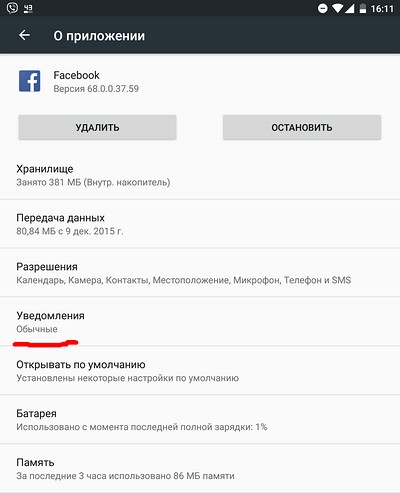 Если проблема не решена, переходим к следующему шагу.
Если проблема не решена, переходим к следующему шагу.
Ограничения к уведомлениям
- Откройте Настройки Android и в строке поиск введите «Поверх других приложений»
- Вспомните приложения, которые вы недавно устанавливали, особенно это касается приложений не из google play. Выбираем приложение, отключаем «Поверх других приложений»
Вот и все, теперь вы знаете как убрать всплывающую рекламу на Андроиде! Еще больше полезных статей и инструкций читайте в разделе Статьи и Хаки Android. Оставайтесь вместе с сайтом Android +1, дальше будет еще интересней!
6+ способов, как избавиться от всплывающей рекламы на телефоне с Android
Мобильная реклама заполонила наши современные гаджеты — навязчивые баннеры выскакивают на экране как у пользователей операционки iOS, так и на платформе Android. Лично меня на «Самсунге» она доставала долгое время, поэтому, покопавшись в Сети и посмотрев гайды, я нашел самые крутые способы того, как убрать рекламу на андроиде. Так что, друг, предлагаю попробовать самостоятельно отключить назойливую рекламу, которая постоянно выскакивает на твоем смартфоне. Но обо всем по порядку.
Так что, друг, предлагаю попробовать самостоятельно отключить назойливую рекламу, которая постоянно выскакивает на твоем смартфоне. Но обо всем по порядку.
Что за реклама всплывает на экране?
Начну с азов — с теории. Разбираем типы баннеров, которые могут появляться в смартфоне андроид. Раньше считалось, что всему виной — вирусы. Сейчас эта версия потеряла свою 100%-ю точность, ведь весь телефон, до «мозга костей», напичкан рекламой. Основные источники, из-за которых вылезает реклама:
- Прошивка твоего гаджета заслужила бронзу. Частенько разработчики кастомных версий прошивок не брезгуют добавлять в качестве «вишенки на торте» немного рекламы. Она вылазит только в определенные моменты или при запуске конкретного софта (к примеру, в шторке во время фонового режима). В официальной прошивке встретить такое сложнее, там рекламой выступает собственный софт.
- Серебро — видеореклама и всплывающие окна во время запуска/работы приложения.
 Ух, сколько раздражения она вызывает, не правда ли? Разработчикам особо неохота разбираться в типах рекламы, поэтому и пихают что попало, еще и в неограниченных количествах. Обычно проблема решается при покупке PRO-версии приложения. Кстати, такие приложения с рекламой могут активировать и всплывающие окна, когда гаджет в режиме блокировки (или в шторке).
Ух, сколько раздражения она вызывает, не правда ли? Разработчикам особо неохота разбираться в типах рекламы, поэтому и пихают что попало, еще и в неограниченных количествах. Обычно проблема решается при покупке PRO-версии приложения. Кстати, такие приложения с рекламой могут активировать и всплывающие окна, когда гаджет в режиме блокировки (или в шторке). - Вирусы получают золото — они лидируют в рейтинге причин появления рекламы. Все эти черви, трояны и другие бяки творят ужас что: от взлома аккаунтов до кражи данных с банкинга.
Вирусняк вычислить проще — обычно показывается мусорный трешевый контент. Еще окна разъезжаются полностью на весь экран и не закрываются.
Как избавиться от выскакивающих окон?
Вычисляется источник с учетом прошивки — на андроиде версий 5.0, 6.0, 7.0 и выше принцип отличается от более ранней 4.0 и других. В новых версиях защита прошивок от «Гугла» усовершенствована и вирусные программы изменили принцип своего действия.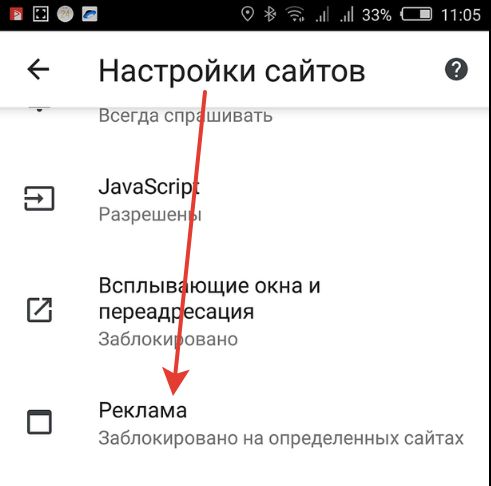
Проверка системы:
- Запускай настройки и ищи там пункт «Диспетчер приложений» — через него сноси все стремные программы.
- Если программа залита не с Play Market, а с левого сайта, придется удалить и исходный apk-файл. Лучше поискать официальную версию приложения с официального ресурса (Play Защита блокирует зловреды, если ты не знал).
- В настройках безопасности телефона есть строчка «Конфиденциальность» или «Безопасность», а там — «Администрирование». Проверь софт, которой имеет права админа — такие программы могут творить с гаджетом что угодно, в том числе и запускать рекламу. С каждой подозрительной проги сними галочку. Путь к опции может отличаться, поищи хорошенько — такие настройки есть в каждом смартфоне (в последних версиях андроида есть «Разрешения» — там тоже можно настраивать доступы, в том числе и запуск в фоновом режиме, и всплывающие окошки).
- И в конце отключи персональную рекламу от Google. Путь такой: «Общие настройки» >> Google >> «Реклама».
 Убери ползунок с «Персонализации» и сбрось идентификатор.
Убери ползунок с «Персонализации» и сбрось идентификатор. - Когда окно рекламы появляется в браузере, хватит обычного сброса настроек — нужно стереть кеш и данные браузера.
- Загляни еще и в Download на телефоне — загрузчики вирусов могли ловко затесаться в этой папке среди прочих файлов.
Проверка утилитами
Что делать?
- Нужно поставить хороший антивирус-блокировщик — Kaspersky, ESET, Dr.Web, AVG. Это лучший проверенный софт для поиска троянов. Проверяй и сноси все подозрительное.
- Если что-то удалить не получается, нужно отследить путь к файлу, зараженному вирусом. Это можно сделать через «Мои файлы» (проводник) или любимый всеми Total Commander. Файл удаляется вручную через выбранный менеджер. Если и так удалить не выходит, поможет заморозка в программе Titanium BackUp. Проблема только в том, что все перечисленные программы работают только при условии полученного ROOT-доступа (рут-прав), а в последних версиях ОС Android получить этот доступ не так и легко.

- Если антивирусный софт не удаляет найденный троян из-за прав, пробуй запустить телефон в «Безопасном режиме» и снова проверь систему.
- Надоевшие окошки в браузере можно заблокировать специальным софтом — AirPuSh Detector, AdGuard, AdAway, AdBlock Plus. Реклама может не пропасть совсем — иногда бывает, что картинки заменяются монохромными квадратами.
- Если неохота блокировать рекламу в браузере, скачай альтернативу — Free Adblocker Browser. В нем блокируется все самое, даже окна от Adsense и РСЯ.
- Еще есть классный файервол Mobiwol. Это о нем:
Сброс настроек: важно!
Если все безрезультатно — время потрачено, софт установлен, телефон сто раз перезагружен и порядком измучен, а реклама никуда не делась, делай общий сброс системы. Сотрется все-все-все, а в качестве бонуса — гаджет ускорит работу. Главное перед сбросом настроек на заводские — отвяжи Google-аккаунт, чтобы не узнать на своем опыте, что такое «неизвестная ошибка».
Сотрется все-все-все, а в качестве бонуса — гаджет ускорит работу. Главное перед сбросом настроек на заводские — отвяжи Google-аккаунт, чтобы не узнать на своем опыте, что такое «неизвестная ошибка».
Сбросил систему? Не забудь про апдейты (обнови ПО, найдя этот пункт по пути: «Настройки» >> «О телефоне» или сразу >> «Обновление ПО»).
Все, что я перечислил в статье, поможет скрыть, удалить или заблокировать рекламу, которая приходит в браузере, программах и т. п. Пути решения вопроса отличаются в зависимости от версии ОС, особенно если залита неофициальная прошивка. Удачи!
Как убрать рекламу на телефоне с Андроид
Каждый из нас время от времени сталкивается с рекламными роликами на своем смартфоне. Неудивительно, ведь это один из способов заработка для разработчиков. Но есть и такая реклама, которая появляется в самый неподходящий момент, длится бесконечно долго и не дает нормально пользоваться телефоном. Устали от навязчивой и ненужной информации? Я расскажу, как убрать рекламу на Андроид раз и навсегда.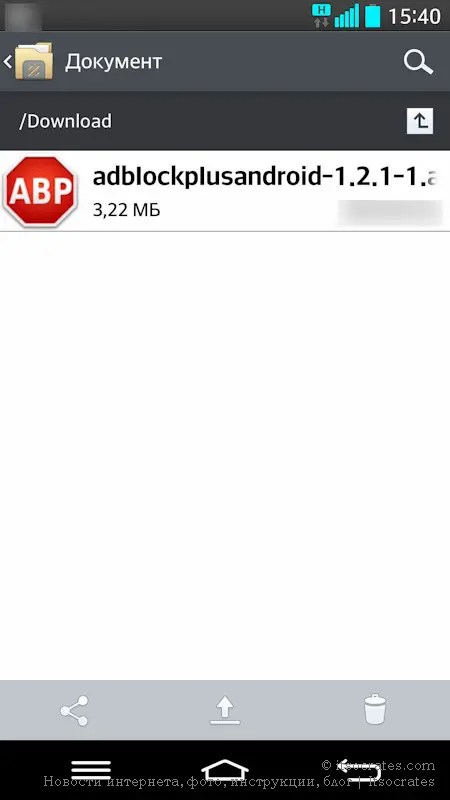
Виды рекламы на телефоне
Итак, всю рекламу на телефоне можно условно разделить на три категории:
- В бесплатных приложениях.
- В браузере.
- Самостоятельное рекламное и шпионское ПО.
Реклама в бесплатных приложениях
Обычно она имеет вид баннеров, отделенных от основного контента программы, или видеороликов, которые время от времени появляются на экране в процессе ее использования. Пугаться такой рекламы не стоит: в большинстве случаев она безопасна и создает разве что неудобства. При деинсталляции приложения реклама удаляется вместе с ним.
Реклама в браузере
Рекламные вставки в мобильном браузере могут быть частью контента сайтов, а могут подгружаться из других источников. Они могут быть как безвредными, так и вредоносными.
Рекламное и шпионское ПО (adware и spyware)
Эта разновидность рекламы распространяется нелегально и поселяется в телефоне против воли владельца. Она выдает себя тем, что носит очень навязчивый характер (всплывают поверх других окон, не отключается), не показывает связи с каким-либо приложением, обманчива, экспрессивна. Довольно часто вредоносное рекламное ПО продвигает запрещенные или сомнительные товары и услуги (азартные игры, чудо-средства от всех болезней и т.п.).
Довольно часто вредоносное рекламное ПО продвигает запрещенные или сомнительные товары и услуги (азартные игры, чудо-средства от всех болезней и т.п.).
Приложения, демонстрирующие такую рекламу, и ресурсы, на которые она ведет, могут красть личные данные и деньги пользователей.
Как избавиться от рекламы в бесплатных программах
Баннеры и рекламные ролики в бесплатных версиях мобильного ПО — это «оплата» безвозмездного пользования программой. Избавиться от них несложно — достаточно приобрести платную версию (стоимость многих мобильных программ не выше стаканчика кофе) или внести донат.
А если платить всё-таки не хочется, попробуйте найти аналогичное приложение без рекламы.
Как избавиться от рекламы в мобильном браузере
В зависимости от того, где находится источник рекламы (на сайте или в самом браузере), методы «борьбы» с ним будут различаться.
Отключаем рекламные оповещения
На многих сайтах есть функция подписки на оповещения — всплывающие окошки с кнопками «Разрешить» или «Agree» (присылать информацию о новостях и изменениях) и «Нет, спасибо» или «No, thanks» (отказаться от рассылки).
Случайное нажатие кнопки «Разрешить», особенно на нескольких сайтах, может привести к бесконечному потоку ненужной информации, в том числе рекламного характера.
Если вы столкнулись с подобной проблемой, выполните следующие действия:
- Откройте браузер и зайдите в его главное меню. Для Google Chrome это три вертикальных точки, расположенные в правом верхнем углу окна.
- Выберите графу «Настройки», затем в пункте «Дополнительные» нажмите на надпись «Настройки сайтов».
- Пролистните вниз и кликните пункт «Уведомления». Здесь находятся два списка: первый с сайтами, на которых оповещения заблокированы, а второй – где они разрешены.
- Почистите список под надписью «Разрешено», оставив только те сайты, оповещения с которых вы хотите получать.
- Вернитесь в раздел «Настройки сайтов» и убедитесь, что в графе «Всплывающие окна и переадресация» стоит надпись «Заблокировано». После этого уведомления с нежелательных сайтов перестанут вас беспокоить.

В других браузерах название пунктов меню могут отличаться, но принцип действий аналогичный.
Блокируем рекламу на веб-страницах
Рекламные блоки на веб-страницах в десктопных браузерах воспринимаются как фон и не мешают просмотру контента. Однако при открытии сайта на смартфоне та же самая реклама вызывают совсем другие ощущения, так как занимает значительную часть экрана.
Для сокрытия рекламы в браузерах на ПК можно установить расширение — блокировщик, но у пользователей Андроид такой возможности нет. Поэтому их выбор сводится к двум решениям: использовать бесплатный браузер Adblocker, способный очистить сайты от всех видов рекламы, или специальное приложение-блокиратор, которое должно быть запущено вместе с браузером. Для корректной работы того и другого нужна версия Андроид 5.0 и выше.
Приложения для блокирования рекламы для Android
Adblock
AdBlock предназначен для блокировки рекламных объявлений в браузерах Google Chrome, Опера, Firefox, UC, Яндекс, Samsung и CM. В отличие от многих аналогов, он работает без прав рут, а кроме того, ускоряет загрузку веб-страниц и экономит заряд аккумулятора телефона. Приложение совместимо с Андроид 5.0 и выше. Для его установки достаточно 8,1 МБ свободной памяти.
В отличие от многих аналогов, он работает без прав рут, а кроме того, ускоряет загрузку веб-страниц и экономит заряд аккумулятора телефона. Приложение совместимо с Андроид 5.0 и выше. Для его установки достаточно 8,1 МБ свободной памяти.
Чтобы избавиться от рекламы в мобильном браузере с помощью AdBlock, выполните следующие действия:
- Запустите AdBlock и нажмите кнопку с изображением щита в нижней части экрана.
- Нажмите «ОК», чтобы разрешить приложению установить защищенное подключение. После этого на экране появится надпись о том, что AdBlock начал работу, а галочка внутри щита станет зелёной.
- Откройте браузер и зайдите на любую веб-страницу. Если все сделано правильно, рекламные блоки будут скрыты.
- Пример отображения сайта mail.ru до и после включения программы.
- Чтобы посмотреть статистику заблокированных окон и сэкономленного трафика, тапните значок браузера в приложении AdBlock.
В настройках AdBlock можно установить автозапуск сразу после включения мобильного телефона.
Кстати, несмотря на эффективное удаление рекламы из браузеров, всплывающие рекламные ролики есть в самом AdBlock. Вот такой парадокс.
AdGuard Content Blocker
AdGuard Content Blocker скрывает рекламу только в браузерах Самсунг Интернет и Яндекс. Как и предшественник, он заметно экономит интернет-трафик и заряд батареи смартфона.
Использовать программу можно бесплатно, для установки потребуется 5,3 МБ памяти и версия Андроид 5.0 и выше. Как и AdBlock, она не требует root-прав.
Чтобы заблокировать рекламу с помощью AdGuard, выполните следующие действия:
- Запустите его и нажмите красную кнопку «Начать».
- Если на телефоне установлены оба браузера (и Samsung Internet, и Яндекс), программа предложит выбрать один из них. Если только один, этот пункт пропускается.
- Далее нажмите кнопку с надписью «Включить AdGuard».
- В появившемся окне выберите пункт «AdGuard Content Blocker».
- Выйдите из настроек и запустите браузер.
 Рекламы нет!
Рекламы нет!
AdGuard Content Blocker содержит несколько готовых шаблонов блокировки рекламного контента, доступных в разделе настроек «Фильтры». Несколько примеров показано на скриншоте ниже:
AdClear
AdClear предназначен для удаления рекламы из любых браузеров и приложений. В дополнение к этому, он экономит заряд батареи, уменьшает время загрузки веб-страниц и защищает смартфон от вредоносного ПО.
Меню AdClear частично представлено на английском языке, частично на русском, но порядок его использования интуитивно понятен:
- Запустите AdClear и нажмите синюю кнопку «GET STARTED».
- В появившемся окне тапните «Конфигурировать».
- Затем включите DNS-чейнджер, поставив ползунок в положение Вкл.
- И разрешите устанавливать VPN-подключение, нажав «ОК».
- Для ручной настройки блокировки рекламного контента пролистните ниже, нажмите «Открыть фильтры» и выберите нужный шаблон.
- Выйдите из программы и запустите браузер.

Приложение «весит» 18 МБ и его можно установить на Андроид версии 5.0 и выше.
Как отличить вредоносную рекламу от обычной
Как мы уже выяснили, основная масса рекламы на мобильных устройствах безобидна. Однако вредоносное ПО, способное нанести урон устройству и данным на нем, тоже может «радовать» вас рекламным контентом. Отличить первое от второго не всегда легко, но у зловредной рекламы есть характерные признаки:
- Тематика контента: фривольная, посвященная азартным играм или неправдоподобно-завлекательная — «желтая», вроде «вы выиграли миллион, получите выигрыш».
- Вредоносная реклама особенно назойлива, а ее содержание может быть не связано с тематикой веб-ресурса (если она в браузере) и не соответствовать вашим поисковым запросам.
- Баннеры и ролики выскакивают сами по себе и везде, где только можно (вне контекста какой-либо программы). Их трудно или невозможно заблокировать.
- Реклама или приложение, которое ее запускает, после удаления восстанавливается.

- Вы стали замечать, что батарея смартфона разряжается гораздо быстрее, чем раньше.
- Засилье рекламы сопровождается другими признаками заражения устройства: телефон загружается дольше обычного; часто и без причин перезагружается; системные кнопки и функции частично или полностью заблокированы либо скрыты; возникают ошибки запуска и работы приложений, на экране появляются вымогательские сообщения, вроде «вы нарушили закон и должны перечислить определенную сумму на указанный счет» и т. п.
- Установленный на устройстве антивирус перестает запускаться, удаляется или постоянно выбрасывает предупреждения о найденных угрозах, которые он не может удалить;
- Вы потеряли доступ к аккаунтам в социальных сетях и на других ресурсах.
- С баланса телефона списываются деньги за услуги, которые вы не подключали.
Стоит понимать, что наличие одного или нескольких признаков не всегда говорит о том, что в вашем телефоне поселился вирус. Однако если вы стали замечать подобные вещи, лучше сразу же проверить смартфон на наличие вредоносного ПО.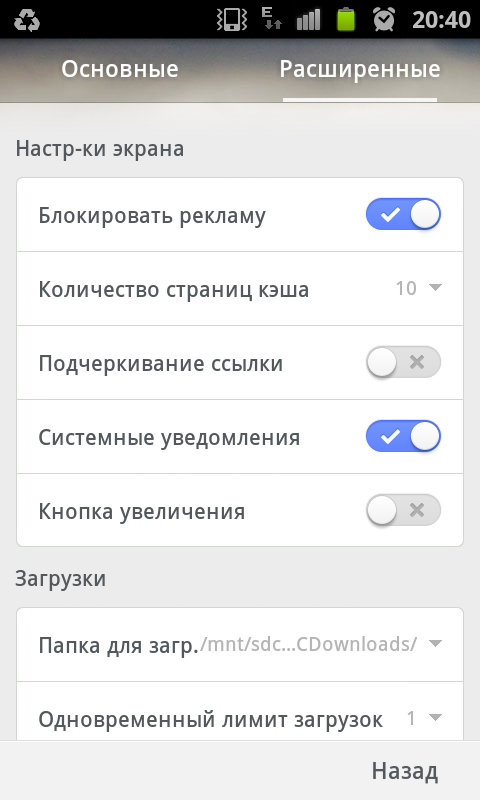
О том, как удалить вирусы с устройства Android, на Compconfig есть отдельная статья. Некоторые моменты, особенно тесно связанные с рекламой, мы рассмотрим ниже.
Как избавиться от рекламных вирусов
Используйте антивирус
Наименее защищенный вредоносный софт удаляется со смартфонов при помощи обычных мобильных антивирусов. Запустите полное сканирование устройства и, в случае обнаружения опасного ПО, нажмите кнопку «Удалить».
Если антивирус не может справиться с рекламой или ничего не обнаруживает, воспользуйтесь любым другим, загрузив его из Плэй Маркета и обязательно обновив вирусные базы.
Нередко бывают ситуации, когда вредоносное ПО не удаляется антивирусами или после удаления появляется вновь. Как поступать в таких случаях, читайте ниже.
Удалите рекламное ПО вручную
Если появление рекламы имеет явую связь с каким-либо приложением, и это приложение не удаляется антивирусом, деинсталлируйте его вручную:
- Войдите в системные настройки и откройте «Диспетчер приложений».

- Найдите приложение в списке установленных и касанием экрана откройте его параметры («О приложении»).
- Нажмите «Удалить». Если проблема возникла после обновления программы, вместо кнопки удаления нажмите «Удалить обновления».
- Если кнопка «Удалить» неактивна, перейдите в раздел настроек «Личные данные» — «Безопасность» — «Приложения администратора устройства»:
- Затем найдите в списке администраторов нужное приложение и отключите:
- После этого вы сможете деинсталлировать его обычным способом.
Удалите программу в безопасном режиме
Рекламное и другое вредоносное ПО нередко препятствует своему удалению. Например, путем блокировки системных функций. Если попытки деинсталляции подозрительной программы ни к чему не приводят (кнопка «Удалить» не работает или отсутствует, невозможно открыть системные настройки и т. п.), выключите телефон и загрузите его в безопасном режиме.
Безопасный режим на Андроиде не позволяет запускаться программам, которые установил пользователь. Это значит, что разносчик рекламной заразы не будет сопротивляться своему удалению, и вы без труда деинсталлируете его с устройства.
Это значит, что разносчик рекламной заразы не будет сопротивляться своему удалению, и вы без труда деинсталлируете его с устройства.
Кстати, некоторые реализации безопасного режима на Android дают возможность запускать антивирус.
Удалите вирус через компьютер
Еще один вариант избавления от рекламного ПО, которое не поддается мобильным антивирусам или блокирует возможность своего удаления на телефоне, — деинстралляция через компьютер. Это можно сделать двумя способами:
- с помощью антивируса, установленного на ПК;
- вручную, найдя файлы зловреда в каталоге установленных приложений.
Разумеется, для ручного удаления необходимо знать точное имя проблемной программы.
Для доступа к данным на мобильном устройстве последнее следует подключить к USB-порту компьютера как накопитель, предварительно разрешив в настройках телефона отладку по USB.
Как это сделать и что еще понадобится вам для очистки телефона от рекламы через компьютер, рассказано в статье про удаление мобильных вирусов.
Проверьте сетевые настройки
Если нежелательный рекламный контент появляется на всех устройствах одной локальной сети, убедитесь в корректности настроек роутера или устройства, которое его заменяет.
- Войдите в панель управления роутером. Откройте раздел с настройками DNS (точное расположение посмотрите в инструкции к устройству).
- В норме в полях «Primary DNS» и «Secondary DNS» должны быть указаны IP-адреса, принадлежащие вашему провайдеру или публичные. Если это не так, измените их на корректные. Узнать адреса ДНС вашего интерет-провайдера можно на его официальном сайте.
Что делать, если ничего не помогает
Если рекламный вирус укоренился так глубоко в недра системы, что не поддается никаким способам удаления, приходится бороться с ней самыми жесткими методами:
Перепрошивка — метод отчаяния, когда было перепробовано абсолютно всё, а реклама по-прежнему высвечивается. С подобным явлением сталкиваются некоторые владельцы бюджетных смартфонов малоизвестных марок, купленных на Aliexpress и других китайских маркетплейсах.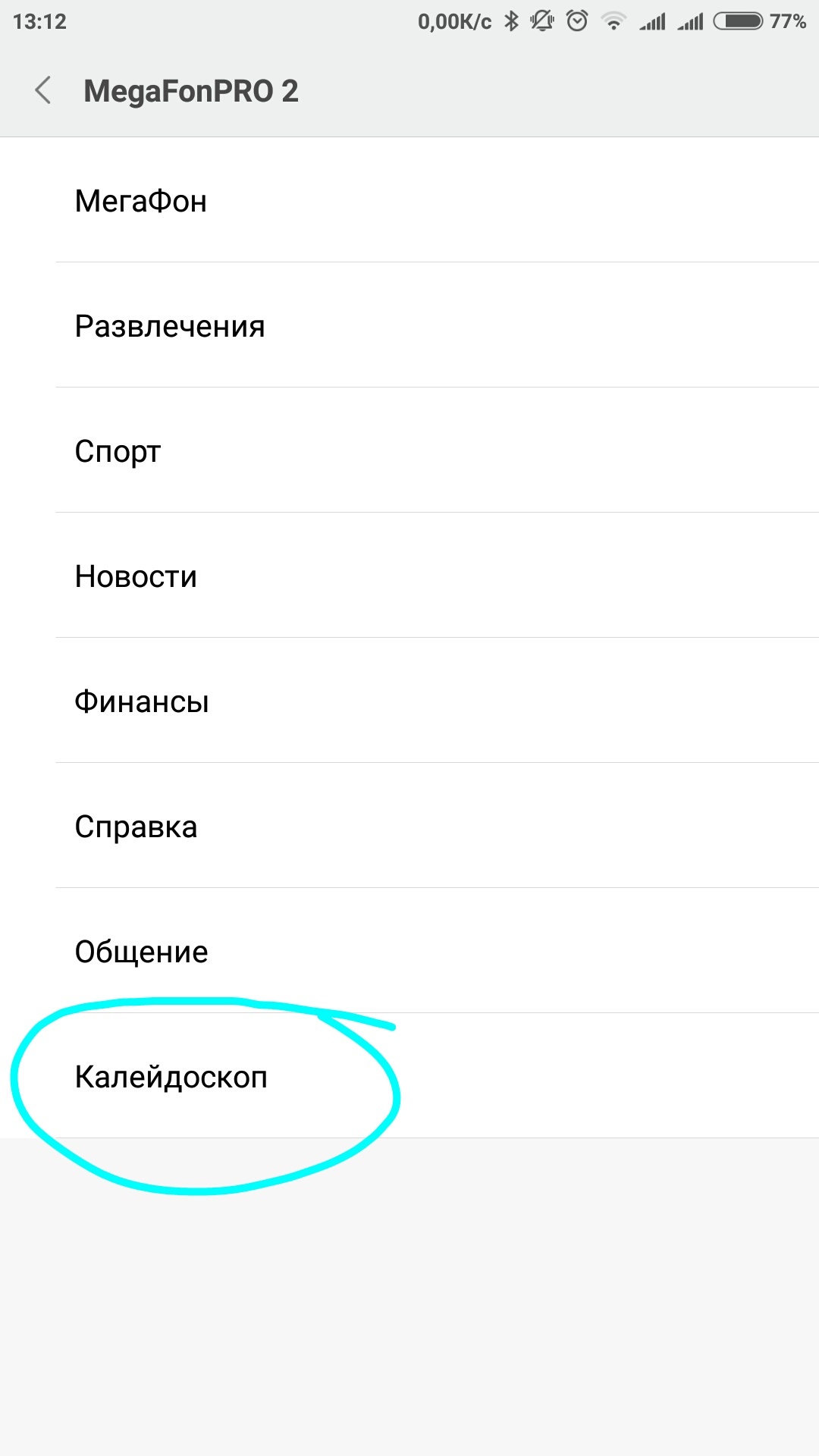 «Демонстраторы рекламы» на таких устройствах бывают «вшиты» в системные файлы Android, и их удаление, если оно оказывается возможным, приводит к неработоспособности гаджета.
«Демонстраторы рекламы» на таких устройствах бывают «вшиты» в системные файлы Android, и их удаление, если оно оказывается возможным, приводит к неработоспособности гаджета.
Спасением в этих случаях бывает установка кастомных (неофициальных, переработанных) прошивок, которые пользователи размещают на профильных веб-ресурсах (например, 4PDA). Но и это, к сожалению, не панацея, так как альтеративной версии прошивки для аппарата вашей модели может не быть. Тогда остается надеяться и ждать, что решение появится в будущем.
А при покупке следующего смартфона лучше отдать предпочтение доверенным брендам, таким как Хуавей, Самсунг и т. п., На фирменном телефоне если и заведется непрошенная реклама, то вы удалите ее без особого труда.
Как убрать рекламу с экрана блокировки
Samsung не размещает рекламу на домашнем экране или экране блокировки. Рекламные объявления на экране могут
появляться только из ранее загруженных приложений. Есть несколько
способов удалить ее, использовав методы ниже.
Прежде чем попробовать приведенные ниже рекомендации, обязательно проверьте, обновлено ли
программное обеспечение вашего устройства до последней версии. Пожалуйста, проверьте, как
обновить программное обеспечение вашего мобильного устройства в следующем порядке.
Шаг 1. Перейдите в раздел Настройки > Обновление ПО.
Шаг 2. Нажмите на кнопку Загрузить и установить.
Шаг 3. Следуйте инструкциям на экране.
Недавно загруженное приложение может показывать рекламу
Если вы начали видеть объявления на экране блокировки только недавно, скорее всего, дело в недавно загруженном
приложении. Проверьте недавно установленные приложения и
удалите их с помощью Play Store.
Шаг 1. Откройте приложение Play Маркет.
Шаг 2. Нажмите Меню > Мои приложения и игры.
Шаг 3. Нажмите Установленные > отсортируйте по дате последнего использования.
Шаг 4. Выбирайте приложения по одному, нажимайте Удалить, а затем проверьте, пропала ли реклама.
Примечание: Фонарик, Оптимизация батареи или Погода: приложения такого типа, как правило, вызывают рекламу
на экране блокировки. Попробуйте
сначала удалить приложения этих типов и посмотреть, сохраняется ли проблема на вашем мобильном устройстве.
Вирусы для Android не так уж редки, особенно когда речь заходит об установке программ из неизвестных
источников. Чтобы избежать нежелательных и вредоносных программ для Android, убедитесь, что вы загружаете
приложения из авторитетных источников. Другие советы от экспертов включают в себя:
- Проверьте наличие разрешений приложения: никогда не позволяйте приложению получить права администратора.
- Читайте отзывы в Интернете: не те, что на официальных источниках, так как хакеры могут размещать
поддельные отзывы.
- Убедитесь, что на вашем Android установлены все обновления ПО.
- Избегайте приложений от неизвестных издателей.
Политика Google Play четко гласит, что приложение не должно содержать мошеннических объявлений или
объявлений,
вызывающих дискомфорт. Объявления могут появляться только внутри приложения. Как правило,
объявления,
отображаемые в приложении, рассматриваются как часть приложения. Таким образом, реклама, отображаемая в
приложении, должна
соответствовать всем политикам Google.
Если вы идентифицировали приложение с неуместной рекламой, вы можете сообщить в Play Store, если
подозреваете, что оно
нарушает условия Play Store.
Шаг 1. Перейдите на страницу установки приложения в Google Play Store.
Шаг 2. Нажмите на Опции (три вертикальные точки) > нажмите Пожаловаться.
Примечание: скриншоты устройства и меню могут отличаться в зависимости от модели устройства и версии
программного
обеспечения.
Как заблокировать всплывающую рекламу на Android
В настоящее время большинство настольных браузеров блокируют всплывающие окна и нежелательную рекламу как само собой разумеющееся, но как насчет блокировки на Android? Даже если вы используете смартфон, есть способы заблокировать надоедливую, а иногда и вредную всплывающую рекламу.
Блокировать рекламу легко, если вы знаете, как это делать. Существуют небольшие различия в зависимости от того, какой браузер вы используете, поэтому вот пошаговое руководство для каждого из них.
Как заблокировать всплывающую рекламу в браузере Android
- Откройте веб-браузер Android
- Откройте настройки приложения.Обычно это кнопка меню «три точки» (⋮), но зависит от производителя.
- Нажмите «Дополнительно».

- Установите флажок «Блокировать всплывающие окна»
Как заблокировать всплывающую рекламу в Chrome для Android
- Откройте Chrome на Android.
- Откройте настройки Chrome, нажав значок «три точки» (⋮) в правом верхнем углу, а затем нажав «Настройки».
- На открывшемся экране прокрутите вниз до «Настройки сайта» и нажмите его.
- Прокрутите вниз до «Всплывающие окна» и нажмите его, чтобы включить или отключить всплывающие окна.
В качестве альтернативы Opera для Android поставляется со встроенной блокировкой всплывающих окон, которая включена по умолчанию, а также имеет довольно умный способ сжатия страниц, чтобы гарантировать, что ваш объем данных не будет пережеван, когда вы находитесь в пути. Вы можете бесплатно скачать его здесь.
Как заблокировать рекламу в Mozilla
Возможно, вам нравится Mozilla Firefox по сравнению с некоторыми другими вариантами.Вы также можете заблокировать рекламу здесь.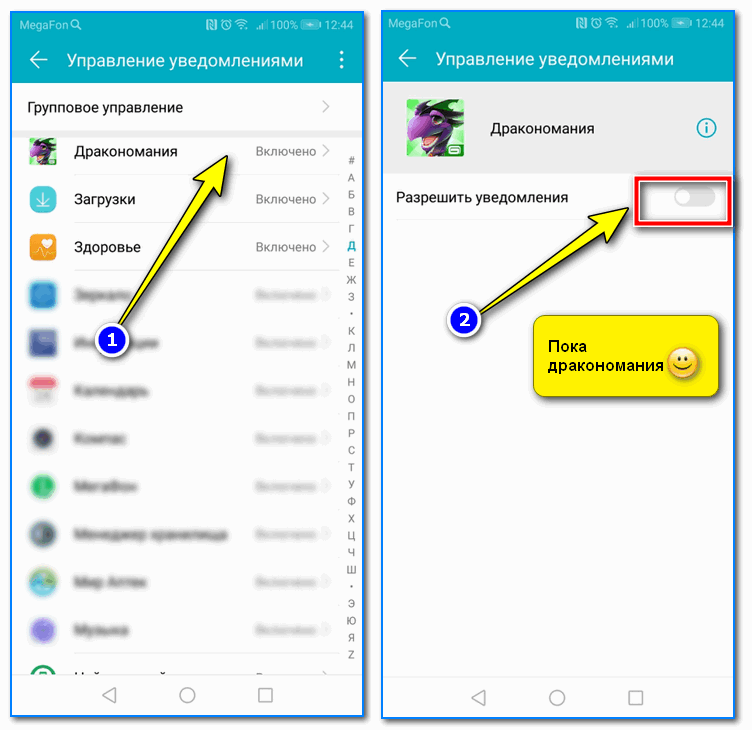
Процесс прост:
- Откройте приложение Firefox и нажмите на три вертикальные линии в нижнем левом углу.
- Нажмите «Настройки»
- Перейдите в раздел «Улучшенная защита от отслеживания» и выберите «Строгий».
Выбор параметра «Строгий» над «Стандартным» означает, что больше рекламы будет заблокировано, но это может повлиять на некоторые функции в браузере.
Сторонние приложения
Нет ничего более досадного, чем открытие статьи, которую вы хотели бы прочитать, и всплывающее окно с сообщением о том, что вы выиграли грандиозный приз.Единственный способ избавиться от этого — полностью покинуть веб-страницу и найти другую статью.
К счастью, есть несколько доверенных сторонних приложений, которые вы можете бесплатно загрузить из магазина Google Play, которые помогут минимизировать количество всплывающих рекламных объявлений.
Adblock Plus
Adblock Plus — это приложение, специально разработанное для настройки вашего онлайн-опыта в отношении рекламы и всплывающих окон. Со смешанными отзывами это приложение, похоже, отлично справляется с блокировкой вредоносной рекламы и позволяет вам отключить опцию, чтобы разрешить некоторые ненавязчивые рекламные объявления.
Со смешанными отзывами это приложение, похоже, отлично справляется с блокировкой вредоносной рекламы и позволяет вам отключить опцию, чтобы разрешить некоторые ненавязчивые рекламные объявления.
После загрузки из Google Play Store вам нужно будет выполнить следующие действия, чтобы добавить это расширение в свое Интернет-приложение Samsung. Выберите, на каких (и на каких) веб-сайтах вы не хотите показывать рекламу.
AdBlock для Android
AdBlock для Android доступен бесплатно в магазине Google Play и является надежным приложением, которое помогает предотвратить всплывающую рекламу на различных сайтах и в социальных сетях.
Просто загрузите приложение и следуйте подсказкам, чтобы начать работу.Это приложение будет работать как расширение для веб-браузера вашего телефона, как на настольном компьютере.
Он также имеет параметры настройки, позволяющие блокировать даже ненавязчивую рекламу. Вы также можете разрешить рекламу с определенных веб-сайтов и заблокировать все остальные.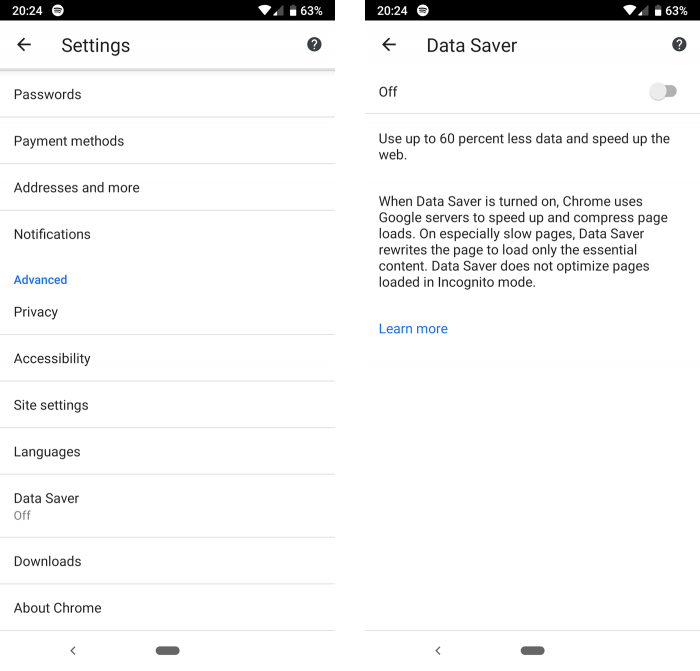
Рекламные объявления на главном экране
Некоторые приложения, доступные в магазине Google Play, будут спамить ваш телефон. Эти загрузки необходимо удалить, что затрудняет ответ на звонки или использование других приложений.
Это полностью отделено от рекламы, упомянутой выше, потому что она появляется только тогда, когда вы просматриваете Интернет. Рекламные объявления, о которых мы говорим в этом разделе, будут появляться независимо от того, что вы делаете на своем телефоне.
Эти рекламные объявления начинают появляться, когда вы загружаете приложение и предоставляете определенные разрешения для рассылки спама на свой телефон. Ключевые признаки того, что это ваша проблема, состоят в изменении макета вашего домашнего экрана, всплывающих рекламных объявлениях во время навигации по телефону или даже при использовании надежного приложения (например, Facebook).
Часто нет возможности заблокировать эту рекламу, вам нужно удалить плохое приложение с вашего телефона.
Для этого сначала определите, какое приложение вызывает проблему:
- Просмотрите, какие приложения вы недавно загрузили. Вы можете зайти в Google Play Store и щелкнуть по трем горизонтальным линиям в правом верхнем углу. Нажмите «Мои игры и приложения», чтобы просмотреть хронологический список загруженных приложений.
- Просмотрите приложения, не созданные надежными разработчиками.В частности, поищите служебные приложения (калькуляторы, фонарики и даже приложения для блокировки вызовов).
- Найдите все «Лаунчеры», которые вы могли загрузить. Пусковые установки отлично подходят для настройки вашего телефона, но они часто заполнены рекламой.
В зависимости от того, что рассылает спам на ваш телефон, вам нужно будет использовать разные подходы для его удаления.
Как удалить приложения, рассылающие спам
- Проведите пальцем вниз от верхней части телефона и откройте шестеренку « Настройки »
- Прокрутите вниз и нажмите « Приложения »
- Прокрутите список приложений и нажмите на те, которые вы хотите удалить
- Нажмите « Удалить » для каждого проблемного приложения
Иногда это особенно сложно сделать, потому что реклама замедляет работу телефона или продолжает появляться, пока вы нажимаете .Чтобы этого избежать, переведите телефон в Safe Mode , удерживая кнопку физического питания, а затем удерживая нажатой кнопку Power на экране телефона. Опция появится для безопасного режима, позволяющего выполнять перечисленные выше действия без перерыва.
Как удалить программы запуска
Если макет вашего домашнего экрана резко изменился, скорее всего, это не обновление Android, вы загрузили программу запуска. Предполагая, что это является причиной ваших проблем, вам необходимо сделать это перед удалением:
- Перейдите в настройки телефона и нажмите Приложения , как мы делали выше.
- В правом верхнем углу коснитесь трех вертикальных точек и выберите « Приложения по умолчанию, »
- Выберите « Главный экран, » и щелкните по собственному домашнему экрану вашего устройства.
После этого вернитесь в раздел «Приложения» в настройках и удалите средство запуска.
Может быть сложно узнать, какие приложения вызывают показ рекламы и всплывающих окон. Эти приложения обычно представляют собой программы запуска, служебные приложения, такие как фонарики, и приложения для блокировки вызовов.Удаление этих типов приложений не только удалит надоедливые всплывающие окна, но и вы можете заметить, что ваш телефон работает быстрее с большим временем автономной работы.
Часто задаваемые вопросы
Как только вы окунетесь в мир онлайн-рекламы, вы поймете, что есть что узнать о ней. Ниже у нас есть дополнительная информация о всплывающих окнах и рекламе Android.
Опасна ли реклама?
Мы часто заявляли, что лучшим элементом сетевой безопасности является человеческий фактор.Это означает, что вы лучший или худший актив в защите ваших данных.
Мы говорим так, потому что один из наиболее распространенных способов попасть в затруднительное положение с этими объявлениями — это нажимать на объявления и взаимодействовать с ними, с которыми вы не знакомы.
Например, многие пользователи получают предупреждающие объявления о взломе их компьютеров или телефонов. Эти рекламные объявления создают ощущение срочности и играют на страхе пользователя, заставляя его с большей вероятностью открыть рекламу, предоставить банковские реквизиты и даже получить удаленный доступ для решения проблемы, которой на самом деле не существует.
В целях безопасности сами по себе рекламные объявления, скорее всего, не будут делать ничего, кроме замедления веб-страницы. Рекомендуется не нажимать на них, чтобы предотвратить возникновение каких-либо проблем.
Как определить приложения, рассылающие спам?
К счастью, в Google Play Store есть удобная функция, известная как «Google Play Protect». Использование этой функции позволит вам сканировать ваш телефон на предмет приложений от ненадежных разработчиков или приложений, которые могут вызвать проблемы.
Щелкните три горизонтальные линии в правом верхнем углу магазина Google Play и нажмите «Play Protect», чтобы запустить сканирование загруженных приложений на ваш телефон.
Вы также можете настроить Play Protect на автоматическое сканирование, открыв Play Protect и коснувшись шестеренки настроек в верхнем правом углу. Включите эти параметры, и Google Play Store будет постоянно сканировать загружаемые вами приложения.
Вот как заблокировать рекламу на вашем смартфоне Android
Хотя многие веб-сайты зависят от доходов от показов и кликов рекламных баннеров, факт, что некоторые из этих объявлений могут быть очень раздражающими, а в некоторых случаях даже вредоносными.Некоторые рекламные объявления создаются мошенническими всплывающими страницами, в то время как другие автоматически запускают воспроизведение видео или аудиоклипов. Многие люди просто забирают слишком много ресурсов вашего телефона из-за чрезмерной анимации.
Подробнее : Как заблокировать веб-сайты на Android
Так что, если вы хотите заблокировать рекламу на Android? К счастью, есть несколько способов сделать это, и для некоторых из них просто требуется внести несколько изменений в настройки в веб-браузере Chrome. Фактически, Google уже некоторое время занимается этой проблемой; например, все версии, начиная с Chrome 66, по умолчанию отключают автовоспроизведение видео.
Блокировать всплывающие страницы и рекламу в Chrome
Если вы действительно используете Chrome в качестве веб-браузера по умолчанию на телефоне Android, а большинство из вас это делает, вы должны знать, что в 2018 году Google объявил, что Chrome будет блокировать всю рекламу на веб-сайтов, если они используют полноразмерные межстраничные объявления. Сайты также будут видеть рекламу, заблокированную в Chrome, если они неожиданно воспроизводят звуки или если они используют много мигающей анимации.
Тем не менее, некоторые сайты по-прежнему используют всплывающие окна для создания рекламы, и, к счастью, есть способ бороться с ними в Chrome.Просто откройте браузер, затем нажмите меню в правом верхнем углу, а затем нажмите «Настройки». Прокрутите вниз до пункта «Настройки сайта», нажмите на него и прокрутите вниз, пока не увидите параметр «Всплывающие окна». Нажмите на него и нажмите на слайд, чтобы отключить всплывающие окна на веб-сайте. Под всплывающими окнами также открыт раздел под названием «Реклама». Нажмите на него и нажмите на ползунок, чтобы Chrome мог отключить некоторые объявления, которые считаются «навязчивыми».
Использование режима экономии трафика в Chrome
Есть еще один менее известный метод, который может уберечь вас от просмотра некоторых надоедливых или вредоносных веб-сайтов и рекламы при использовании Chrome.Просто перейдите в главное меню еще раз, нажмите «Настройки», затем прокрутите вниз до «Облегченного режима» и включите его. Основная цель Data Saver — снизить количество загрузок при использовании браузера, предоставив ему доступ к серверам Google, которые сжимают страницы веб-сайтов до того, как Chrome фактически загрузит их.
Серверы сжатия Google также используются Data Saver для обнаружения и удаления веб-страниц, которые могут содержать вредоносную или вредоносную рекламу. Хотя сайты могут выглядеть не так, как в режиме экономии трафика, их безопаснее загружать и просматривать в браузере, чем просматривать сайты без включения этого режима.
Подробнее: Chrome для Android: советы и рекомендации, о которых вы должны знать
Установите расширения для блокировки рекламы или используйте браузеры с функциями блокировки рекламы
Хотя в Chrome теперь есть некоторые функции блокировки рекламы, он не идеален. Еще одно решение — загрузить расширения для блокировки рекламы для Chrome. Они включают AdBlock и Adblock Plus (не имеют отношения), и они должны избавляться от более раздражающей рекламы более эффективно, чем при использовании одного Chrome. Другой метод — просто использовать другой веб-браузер с его собственными встроенными функциями блокировки рекламы.Некоторые из опций, доступных на Android, включают Opera, и даже Adblock имеет собственный автономный веб-браузер.
Итак, теперь вы знаете, как блокировать рекламу на Android. Хотя надоедливые или вредные баннеры и всплывающие окна с веб-рекламой никуда не денутся, существует множество способов обезопасить себя от их воздействия для повышения удобства просмотра.
Как остановить всплывающую рекламу на Android
Что нужно знать
- В приложении Chrome перейдите в меню > Настройки > Настройки сайта > Всплывающие окна и перенаправления > переключите на > Настройки сайта > Ads > переключите на .
- В приложении Firefox перейдите в Меню > Новая личная вкладка .
- В интернет-приложении Samsung перейдите в Меню > Настройки > Сайты и загрузки > включите Блокировать всплывающие окна .
В этой статье объясняется, как заблокировать всплывающие окна на Android в режиме инкогнито с помощью Google Chrome, Mozilla Firefox, Samsung Internet и браузера Opera на всех смартфонах и планшетах под управлением Android 7 (Nougat) или более поздних версий, если не указано иное.
Как заблокировать всплывающую рекламу на Android с помощью Google Chrome
Если Chrome является вашим предпочтительным браузером, решение для блокировки всплывающей рекламы находится в настройках Chrome.
Откройте приложение Chrome .
Коснитесь значка Меню (три вертикальные точки справа от адресной строки).
Коснитесь Настройки .
Коснитесь Настройки сайта .
Нажмите Всплывающие окна и перенаправит .
Включите всплывающие окна и переадресуйте тумблер .
Вернитесь к Настройки сайта и нажмите Объявления .
Включите тумблер Ads .
Как заблокировать всплывающую рекламу на Android с помощью Mozilla Firefox
Firefox также предлагает способ блокировать рекламу в браузере, начиная с Firefox версии 42.Чтобы заблокировать рекламу, используйте функцию, называемую приватным просмотром.
Откройте приложение Firefox и коснитесь значка Меню (три точки сгруппированы справа от адресной строки).
Нажмите Новая личная вкладка .
В новом закрытом окне просматривайте страницы без рекламы.
Как остановить всплывающую рекламу на Android с помощью Samsung Internet
Действия по избавлению от всплывающих окон в интернет-браузере Samsung очень похожи на Google Chrome.
Запустите приложение Samsung Internet и коснитесь значка Menu (три составные линии).
Коснитесь Настройки .
В разделе Advanced коснитесь Сайты и загрузите .
Включите переключатель Блок всплывающих окон .
Как избавиться от всплывающих окон на Android с помощью Opera
В отличие от других браузеров, Opera не требует включения каких-либо настроек для блокировки всплывающих окон.Этот браузер имеет встроенный блокировщик рекламы, который запускается при использовании браузера, поэтому нет необходимости изменять какие-либо настройки.
Спасибо, что сообщили нам!
Расскажите, почему!
Другой
Недостаточно деталей
Сложно понять
4 способа заблокировать рекламу на устройствах Android: пошаговые инструкции
ThinkMobiles — одна из самых надежных компаний, проводящих обзоры ИТ и программного обеспечения с 2011 года.
Наша миссия
предоставляет лучшие обзоры, анализ, отзывы пользователей и профили поставщиков.Учиться
подробнее о процессе проверки.
Устройства Android
и приложения для Android часто переполнены рекламой: баннеры, всплывающие окна, полностраничная реклама, видео, покупки в приложениях, награды и т. Д. В приложениях есть даже особый тип рекламы, которая начинает отображаться через несколько дней. активного использования, что затрудняет определение его источника.
Также есть реклама в браузерах, реклама на веб-сайтах, всплывающая реклама, частая реклама AirPush и т. Д., Которые могут запускаться обычными приложениями или нежелательным программным обеспечением. Чтобы заблокировать рекламу на Android, вам нужно определить, что именно вызывает такую рекламу. Ниже мы перечислим несколько способов избавиться от надоедливой рекламы и выделим пошаговые инструкции, включая настройки браузера, режим экономии данных, установку блокировщиков рекламы.
Вариант 1. Блокировать рекламу в Chrome
Если вы используете Chrome в качестве веб-браузера по умолчанию на своих устройствах Android, в его настройках можно отключить рекламу, межстраничные объявления, рекламу со звуком, всплывающие окна и т. Д.Выполните следующие шаги:
- Откройте Chrome.
- Нажмите «Еще», затем «Настройки».
- Зайдите в настройки сайта.
- Убедитесь, что реклама и всплывающие окна заблокированы.
Вариант 2. Использовать упрощенный режим в Chrome
Браузер
Google Chrome поддерживает упрощенный режим для телефонов Android. Он разработан для уменьшения использования данных и более быстрой загрузки веб-страниц. Чтобы использовать его, выполните следующие действия:
- Откройте Chrome и перейдите в настройки.
- Прокрутите вниз, найдите режим Lite и переключите его.
Вариант 3: Настройки веб-сайта
Если разрешены уведомления веб-сайтов, они часто отображаются на заблокированном экране устройств Android. Фактически, многие сайты зарабатывают деньги на push-уведомлениях. Но есть способ избежать этого:
- В браузере (в нашем случае Chrome) войдите в Меню, нажмите Настройки.
- Прокрутите вниз до «Настройки сайта» и нажмите на него.
- Нажмите «Уведомления» и переместите переключатель, чтобы отключить рекламу.
Вариант 4. Заблокировать рекламу на Android с помощью блокировщиков рекламы
В Play Маркете доступно большое количество блокировщиков рекламы для Android, способных блокировать рекламу в играх, приложениях и даже на веб-сайтах. Они позволяют пользователям блокировать рекламу без прав суперпользователя, однако это может быть не на 100% эффективным. Поэтому все, что вам нужно сделать, это выбрать блокировщик рекламы, например, AdBlock или бесплатный браузер Adblocker, установить его, а затем настроить правила, если это необходимо.
NB : Большинство блокировщиков рекламы для Android перехватывают только DNS-трафик, поэтому они не смогут заблокировать 100% нежелательной рекламы.
Кроме того, есть способы управлять отображением рекламы на смартфоне, чтобы сделать ее менее навязчивой.
1. Сверните рекламу в настройках аккаунта Google. Поскольку многие новые устройства Android синхронизируются с настольным браузером Chrome и учетной записью Google, имеет смысл сначала отключить персонализацию рекламы.Этот метод не предотвратит просмотр всего нежелательного контента, но по крайней мере один может отказаться от персонализированной рекламы Google, которая отслеживает активность в Интернете. Для этого:
- Перейдите в «Настройки» в браузере Chrome на компьютере, затем нажмите «Управление учетной записью Google».
- Нажмите «Данные и персонализация», прокрутите вниз до «Персонализация рекламы» и выберите «Перейти к настройкам рекламы».
- Переместите переключатель, чтобы отключить персонализированную рекламу, затем выберите Отключить.
2. Отключите персонализацию рекламы в настройках Android устройства. После выполнения предыдущих шагов можно также отключить целевую рекламу на телефоне. Это будет работать, даже если устройство не синхронизировано с учетной записью Google на компьютере. Хотя некоторый контент все равно будет отображаться, он не будет привязан к истории поиска. Чтобы отключить рекламу прямо на устройстве, сделайте следующее:
- Зайдите в «Настройки» на своем смартфоне, затем прокрутите вниз до Google.
- Нажмите «Реклама», затем «Отключить персонализацию рекламы».
Читать дальше: 12 лучших блокировщиков рекламы для Chrome.
Как 3 способами заблокировать всплывающие окна на Samsung Galaxy S10
- Вы можете блокировать всплывающие окна на Samsung Galaxy S10 как в Google Chrome, так и в Интернет-браузере Samsung.
- Эта функция включена по умолчанию, но если на вашем Galaxy S10 отключена блокировка всплывающих окон, вы можете повторно включить ее в меню «Настройки» обоих приложений браузера.
- Некоторые приложения также могут создавать всплывающие окна, поэтому вам следует удалить ненужные приложения со своего S10, особенно если они отправляют вам всплывающие окна.
- Посетите техническую библиотеку Business Insider, чтобы узнать больше.
Вы не можете заблокировать каждую всплывающую рекламу в мире — даже с помощью передового программного обеспечения для блокировки рекламы, некоторые из них проходят. Но — это , чтобы предотвратить появление всплывающей рекламы на вашем Galaxy S10.
По умолчанию блокировщики всплывающих окон включены. Но если блокировщики всплывающих окон в веб-браузерах вашего Galaxy S10 были отключены по какой-либо причине, вот как снова включить блокировку для более удобного просмотра веб-страниц.
Как заблокировать всплывающие окна на Samsung Galaxy S10 в Google Chrome
1. Запустите приложение Chrome.
2. Коснитесь трех вертикальных точек в правом верхнем углу экрана, а затем коснитесь «Настройки» в раскрывающемся меню.
Откройте меню настроек, чтобы снова включить блокировщик всплывающих окон.
Дэйв Джонсон / Business Insider
3. Нажмите «Настройки сайта».»
4. Найдите» Всплывающие окна и перенаправления «. Там должно быть написано» Заблокировано «. Если это не так, коснитесь его, а затем отключите всплывающие окна, проведя по кнопке влево. Это может быть немного сбивает с толку — функция отключает всплывающие окна, а не включает блокировщик всплывающих окон, поэтому убедитесь, что кнопка выключена, чтобы блокировать всплывающие окна.
5. На странице настроек сайта также убедитесь, что «Реклама» отключена. Должно быть указано «Заблокировано на некоторых сайтах».
Убедитесь, что вы заблокировали всплывающие окна и рекламу.Дэйв Джонсон / Business Insider
Как заблокировать всплывающие окна на Samsung Galaxy S10 в Интернет-браузере Samsung
1. Запустите Интернет-приложение.
2. Коснитесь трех горизонтальных линий в правом нижнем углу экрана.
3. Во всплывающем окне нажмите «Настройки».
4. Нажмите «Сайты и загрузки».
5. Включите «Блокировать всплывающие окна», проведя по кнопке вправо.
Убедитесь, что включен параметр «Блокировать всплывающие окна».
Дэйв Джонсон / Business Insider
Как заблокировать всплывающие окна приложений на вашем Galaxy S10
Кроме того, вредоносные приложения могут открывать нежелательные всплывающие окна с рекламой на вашем телефоне. К сожалению, для таких приложений нет специального блокировщика всплывающих окон.
Устанавливайте только проверенные приложения из Google Play или Galaxy Store и удаляйте приложения, которые вызывают сомнения или нежелательные.
Чтобы узнать, как удалить ненужные приложения, прочтите статью «Как удалить приложения на вашем Samsung Galaxy или отключить приложения, которые нельзя удалить».
Insider Inc. получает комиссию при покупке по нашим ссылкам.
Как остановить всплывающие окна на телефоне с Android: попрощайтесь с всплывающими окнами
Вы, наверное, не раз задавались вопросом, как отключить всплывающую рекламу на телефоне Android.Обычно они надоедливы и мешают вам фактически прочитать сайт, который вы хотели посетить. Затем вы полностью закрываете браузер, потому что больше не можете им пользоваться.
Однако теперь есть бесконечные возможности избавиться от всплывающей рекламы, улучшить просмотр и даже сэкономить пару долларов на счете.
Итак, давайте вместе познакомимся с тремя наиболее часто используемыми методами, которые мы нашли для предотвращения всплывающей рекламы на вашем телефоне Android!
Метод 1. Как остановить всплывающую рекламу в Chrome
А.Как избавиться от всплывающих окон в настройках Chrome
Если у вас телефон Android, вы, вероятно, используете Google Chrome. Итак, давайте воспользуемся встроенными настройками браузера для удаления этих надоедливых всплывающих окон:
Шаг 1.
Откройте приложение Chrome.
Значок Google Chrome
Шаг 2.
Прокрутите немного вниз и нажмите Site Settings.
Выберите Настройки сайта Chrome
Шаг 3.
Нажмите на всплывающих окон и перенаправлений.
Выберите всплывающие окна и перенаправления
Шаг 4.
Щелкните ползунок с по , чтобы отключить функцию .
Отключить функцию
Шаг 5.
Вот и все! Все, что вам нужно сделать сейчас, это просмотреть — вы заметите, что большинство всплывающих окон автоматически блокируется.
B. Как отключить всплывающую рекламу в режиме экономии трафика Chrome
Шаг 1.
Откройте приложение Chrome.
Значок Google Chrome
Шаг 2.
Нажмите на Еще — три точки, упомянутые выше — и перейдите в настройки .
Настройки в Chrome
Шаг 3.
Нажмите Параметры сайта, , затем выберите Экономия данных.
Выберите «Экономия трафика» в настройках сайта.
Шаг 4.
Включите ползунок Data Saver.
Включите экономию трафика
3, 2, 1, просматривайте! Если включена экономия данных, Chrome сжимает страницы перед их загрузкой, поэтому количество всплывающих окон сводится к минимуму.
Метод 2. Как остановить всплывающую рекламу в других браузерах
Возможно, вы хотите немного изменить свой стиль просмотра, блокируя всплывающую рекламу.Поэтому мы порекомендуем вам лучшие варианты.
A. Как удалить всплывающую рекламу в браузерах Opera и Opera-mini
Шаг 1.
Загрузите и установите приложение.
Значок Opera
Логотип Opera Mini
Основное различие между этими двумя браузерами заключается в размере, который они занимают — Opera Mini занимает всего 7,42 МБ на вашем пространстве по сравнению с 27,77 МБ, которые занимает Opera.
Если вы хотите узнать больше о браузерах, которые более удобны для вашей оперативной памяти, ознакомьтесь с нашим списком из 7 облегченных браузеров.
Шаг 2.
Для обоих браузеров все, что вам нужно сделать, это включить или отключить функцию блокировки рекламы, щелкнув по ней.
Блокировка рекламы в Opera
Шаг 3.
Бонус: Как и Chrome, Opera имеет функцию сохранения данных, с помощью которой вы можете вручную заблокировать некоторые всплывающие окна с рекламой.
Сохранение данных в Opera
B. Как остановить всплывающую рекламу с помощью браузера AdBlock
Шаг 1.
Откройте магазин Google Play и установите браузер AdBlock.
Значок браузера AdBlock
Шаг 2.
Щелкните More , а затем выберите Settings.
Настройки в AdBlocker
Шаг 3.
Метчик Блокировка вторжений. Чтобы иметь больший контроль над блокируемой рекламой, нажмите Дополнительные параметры блокировки.
Настройки всплывающих окон AdBlocker
D. Как предотвратить всплывающую рекламу в Firefox Focus
Шаг 1.
Откройте магазин Google Play и установите приложение.
Значок Firefox Focus
Шаг 2.
Нажмите More и затем выберите Settings.
Параметры Firefox Focus
Шаг 3.
Выберите Конфиденциальность и безопасность.
Настройки Firefox Focus
Шаг 4.
Основной трекер, который вы хотите заблокировать, — это трекер Ads . Если вам нужен еще больший контроль, вы можете заблокировать другие доступные трекеры, но страницы, к которым вы обращаетесь, могут вести себя неожиданным образом, если вы это сделаете.
Настройки конфиденциальности Firefox Focus
E.Как остановить всплывающую рекламу с помощью CM Browser
Шаг 1.
Зайдите в магазин Google Play и установите приложение.
Cm значок браузера
Шаг 2.
Выберите Еще внизу страницы.
Значок «Больше» в браузере CM
Шаг 3.
Коснитесь Настройки.
Cm Настройки браузера
Шаг 4.
Затем выберите Блокировщик рекламы для встроенных опций.
Cm Browser Ad Blocker
Шаг 5.
Коснитесь ползунка, чтобы Включить блокировку рекламы.
Cm Browser Ad Blocker включен
Метод 3. Как остановить всплывающую рекламу с помощью сторонних приложений
Если вы хотите получить лучшее из обоих миров — оставьте свой любимый браузер, а также избавьтесь от всплывающей рекламы, тогда вам следует использовать сторонние приложения.
A. Как отключить всплывающую рекламу с помощью AdGuard
Это приложение обычно работает с браузерами Яндекс и Samsung, но вы также можете загрузить apk, чтобы оно работало в вашем собственном браузере.
Шаг 1.
Зайдите на сайт разработчиков и скачайте apk.После загрузки файла нажмите install.
Значок AdGuard
Скачать приложение можно с официального сайта здесь.
AdGuard apk Скачать
Шаг 2.
После установки приложения просто коснитесь ползунка, чтобы включить защиту от всплывающей рекламы.
Включение AdGuard
Примечание: Для расширенных функций это приложение также имеет премиальную подписку.
B. Как заблокировать всплывающую рекламу с помощью AdAway
Как и в случае с AdGuard, вы можете установить это приложение на свой телефон вручную, скачав apk.Мы покажем вам, как это сделать.
Шаг 1.
Перейдите на сайт разработчиков и загрузите apk, затем нажмите Установить .
Значок AdAway
Шаг 2.
Нажмите кнопку Включить блокировку рекламы .
Включить блокировку рекламы на AdAway
Примечание. это приложение может потребовать от вас рутирования устройства.
Если вам нужна дополнительная информация по этой теме, вам может быть интересен этот список лучших Android-блокировщиков рекламы.
Часто задаваемые вопросы
Замедляют ли блокировщики рекламы ваш браузер?
Opera утверждает, что благодаря функции блокировки рекламы браузер работает примерно на 50% быстрее, чем Google Chrome с AdBlock Plus (доступно только для Samsung).С технической точки зрения, поскольку реклама становится все более и более раздуваемой, а размер веб-страниц продолжает расти, нормально, что с блокировщиком рекламы ваш браузер будет работать быстрее, чем без него.
Работают ли AdBlockers на YouTube?
Больше нет. Мы заметили, что даже с блокировщиком рекламы реклама по-прежнему отображается на YouTube, а в последнее время, когда у вас заблокированы всплывающие окна, функция пропуска исчезает, технически вынуждая вас смотреть все объявление целиком, независимо от того, сколько минут оно длится.
Как отключить AdBlock на веб-странице?
Большинство приложений для блокировки рекламы имеют возможность занести сайт в белый список, поэтому все, что вам нужно сделать, это выбрать этот вариант для соответствующего веб-сайта и нажать кнопку «Обновить».Вы можете сохранить настройку для одноразового посещения или навсегда.
Удаление всплывающей рекламы на Android? Просто как 1-2-3!
Если вы хотите сделать вашу работу в Интернете более приятной, помочь вашему браузеру перестать зависать или даже просто надеетесь сэкономить пару долларов на счетах за Интернет, любой метод, представленный выше, обязательно поможет вам получить то, что вам нужно.
Какой метод лучше всего подошел вам? Поделитесь с нами своим опытом в комментариях ниже!
Как удалить всплывающую рекламу на телефоне Android | пользователя Bader.Chr
Всплывающие окна и реклама во многих бесплатных приложениях, но этого следовало ожидать. Это стоимость использования бесплатных услуг. Но эти объявления ограничены приложением или веб-сайтом, и они появляются только тогда, когда вы активно их используете — они никогда не должны появляться, когда вы используете другое приложение или вообще не используете свой телефон Android.
Итак, мы имеем дело не с этим типом рекламы. Всплывающее окно, которое появляется, даже когда вы не используете свой телефон Android, всегда вызвано рекламным приложением.Вероятно, тот, который, казалось, имел законные функции, и, возможно, даже приложение, которое вы установили из Google Play. Так что не всегда легко идентифицировать, в этой статье мы покажем вам, как остановить и удалить всплывающую рекламу на телефоне Android.
- Откройте веб-браузер Android.
- Откройте настройки приложения. Обычно это кнопка меню «три точки» (⋮), но зависит от производителя.
- Нажмите «Дополнительно».
- Установите флажок «Блокировать всплывающие окна».
- Откройте Chrome на Android.
- Откройте настройки Chrome, нажав значок «три точки» (⋮) в правом верхнем углу, а затем нажав «Настройки».
3- На открывшемся экране прокрутите вниз до «Настройки сайта» и нажмите его.
4- Прокрутите вниз до «Всплывающих окон» и нажмите его, чтобы включить или отключить всплывающие окна.
В качестве альтернативы Opera для Android поставляется со встроенной блокировкой всплывающих окон, которая включена по умолчанию, а также имеет довольно умный способ сжатия страниц, чтобы гарантировать, что ваш объем данных не будет пережеван, когда вы находитесь в пути.Вы можете бесплатно скачать его здесь.
Хотя и неэффективно, но один из способов найти рекламное ПО, отвечающее за непрерывное отображение всплывающих окон на вашем устройстве Android, — это сканирование вручную всех приложений, установленных на вашем телефоне.
Вот как сканировать установленные приложения на вашем смартфоне Android.
1 .. Откройте на устройстве « Настройки »
2. Выберите « Приложения и уведомления » и нажмите « Просмотреть все приложения »
3. Нажмите кнопку раскрывающегося списка и выберите « Установленные приложения. “
Теперь вы должны увидеть все приложения, которые вы вручную установили на свое устройство.Если вы обнаружите какое-либо приложение без значка, приложение, которое выглядит подозрительно, вам следует изучить его. И если окажется, что приложение ничего не делает или вы не можете точно вспомнить, когда вы установили конкретное приложение, вам следует удалить его со своего телефона.
Это одно из самых эффективных средств поиска и удаления приложений, отображающих всплывающую рекламу на вашем устройстве Android. Каждый раз, когда на вашем экране появляется реклама, закройте приложение и перейдите на страницу, чтобы проверить последнее использованное приложение на вашем телефоне. Сделав это, Play Store покажет вам самое последнее приложение i.е. тот, кто отвечает за рекламу.
Чтобы проверить последнее использованное приложение на вашем телефоне,
1. Закройте всплывающее окно с рекламой и запустите приложение Google Play Store.
2. Нажмите кнопку меню гамбургера в правом верхнем углу приложения.
3. Выберите « Мои приложения и игры »
4. В разделе « Установлено » нажмите « Сортировать по значку » и выберите « Последний использованный »
5. Будет отображена вся приложения, установленные на вашем устройстве, в том порядке, в котором вы их недавно использовали.
Если вы сделаете это сразу же, на вашем дисплее появится реклама, приложение, отображающее всплывающую рекламу, будет одним из первых результатов в списке.
Если всплывающая реклама в панели уведомлений, вы можете легко узнать приложение, стоящее за такой рекламой. Просто нажмите и удерживайте уведомление, а затем нажмите кнопку ‘i’ , которая появится, чтобы увидеть дополнительную информацию о приложении.
Вы будете перенаправлены на страницу разрешений приложения, где сможете отозвать часть доступа к приложению или полностью удалить приложение — если оно вам не нужно / не используете.
Если на вашем устройстве открыто несколько приложений (например, 2–4) и на экране появляется всплывающая реклама, нажмите кнопку обзора на панели навигации, чтобы увидеть все приложения, открытые в данный момент.

 Да-да, именно его деактивация отвечает за дальнейшую блокировку всевозможных окон, перекрывающих контент;
Да-да, именно его деактивация отвечает за дальнейшую блокировку всевозможных окон, перекрывающих контент;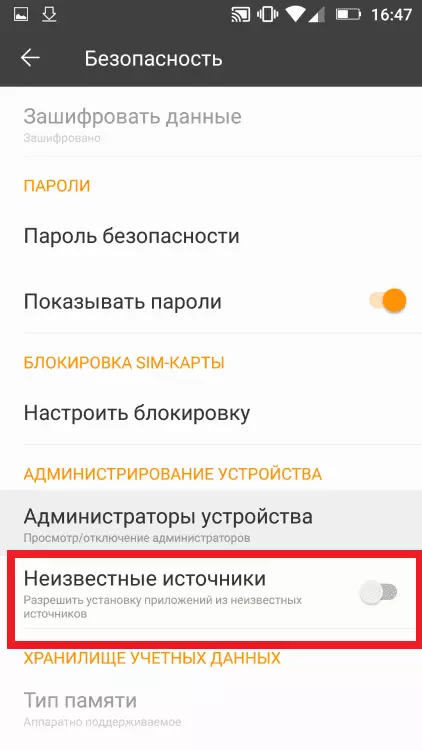
 Подскажите, избавиться от баннеров (на alcatel one touch pixi 4). У меня клавиша Назад выполняет другое действие. Когда хочу убрать клавиатуру с экрана, то она включает мне либо английский язык, либо цифры. Раньше такого не было. В настройках нет назначения клавиш.
Подскажите, избавиться от баннеров (на alcatel one touch pixi 4). У меня клавиша Назад выполняет другое действие. Когда хочу убрать клавиатуру с экрана, то она включает мне либо английский язык, либо цифры. Раньше такого не было. В настройках нет назначения клавиш.  Подскажите, пожалуйста, что мне делать дальше.
Подскажите, пожалуйста, что мне делать дальше.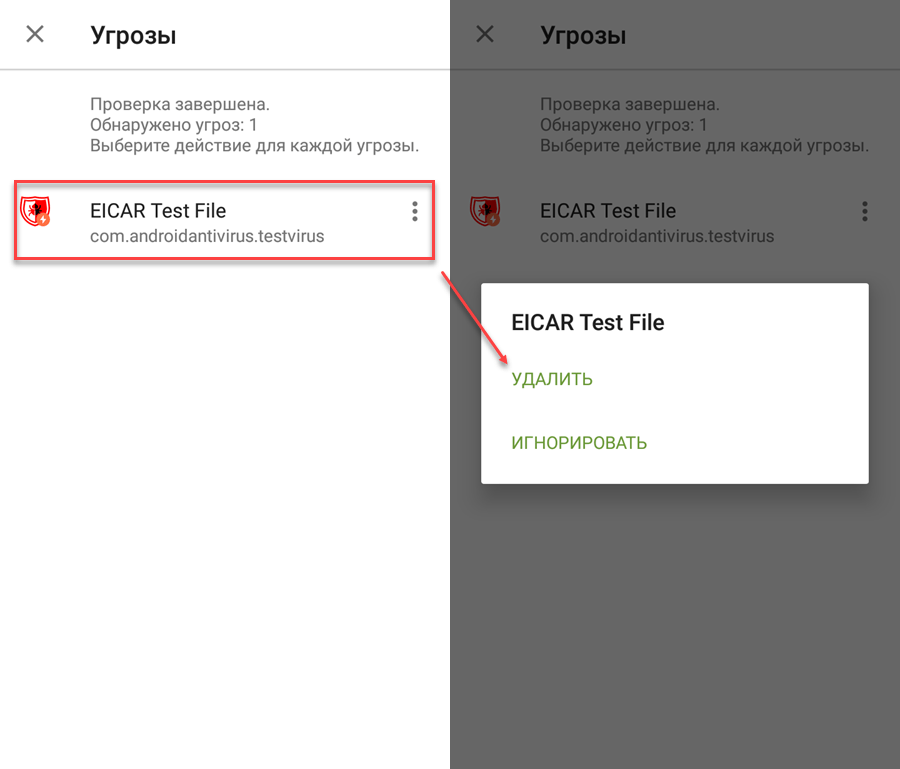 Подскажите, как удалить рекламные вирусы!
Подскажите, как удалить рекламные вирусы! Кроме того, защита в реальном времени поможет идентифицировать рекламное приложение.
Кроме того, защита в реальном времени поможет идентифицировать рекламное приложение.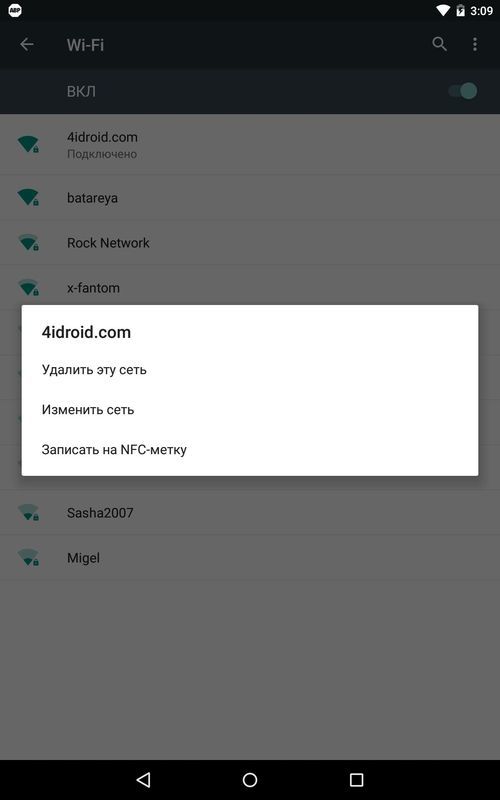
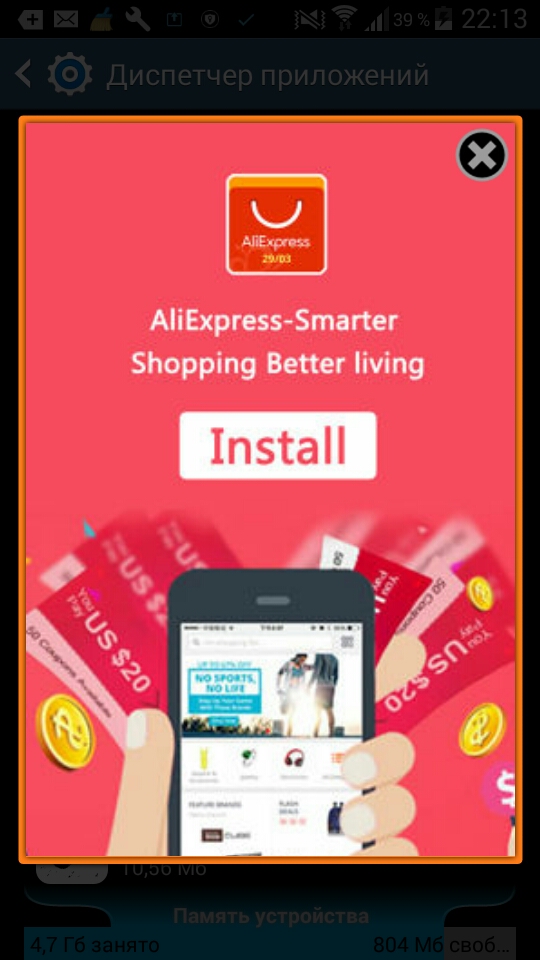 хочу удалить и никак. Не нажимаются остановить принудительно и удалить приложение. Как удалить не знаю, разработчик программы пишет что надо добавить программу в доверенные, как это сделать? Подскажите как убрать всплывающую рекламу на телефоне и скрыть иконки программы?
хочу удалить и никак. Не нажимаются остановить принудительно и удалить приложение. Как удалить не знаю, разработчик программы пишет что надо добавить программу в доверенные, как это сделать? Подскажите как убрать всплывающую рекламу на телефоне и скрыть иконки программы?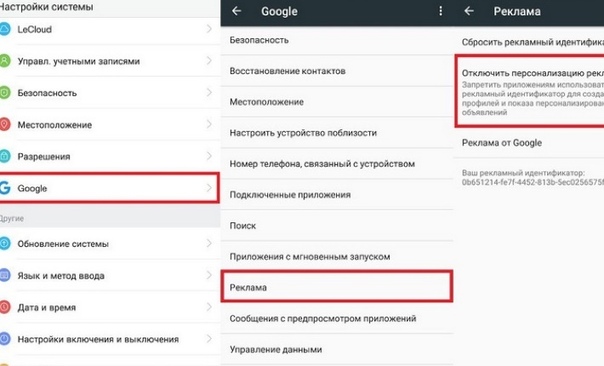 Но, вместо нужного приложения, в загрузках показывал UC браузер.
Но, вместо нужного приложения, в загрузках показывал UC браузер.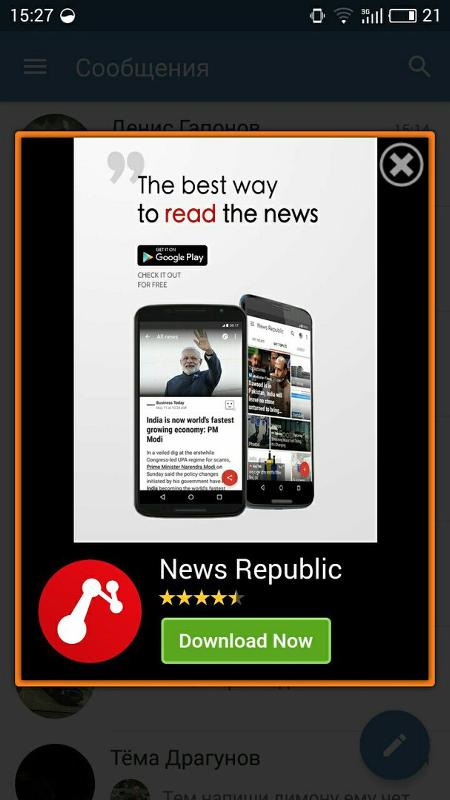
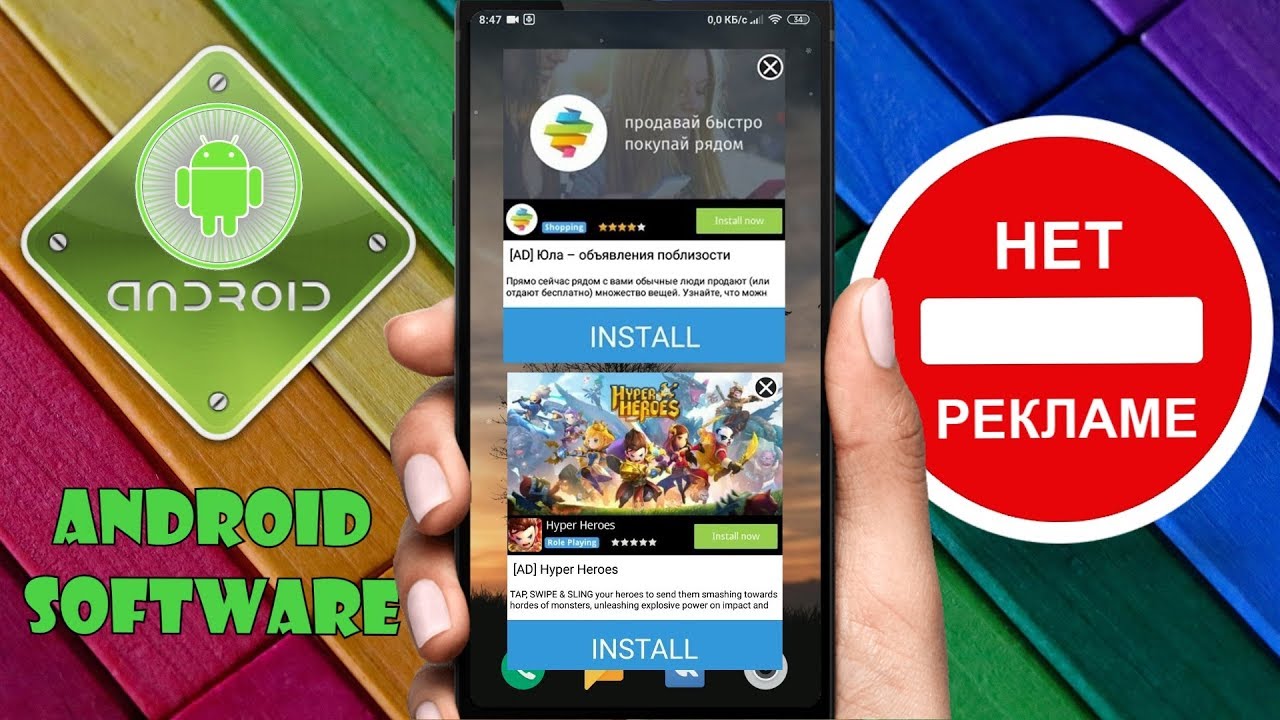 д.). Я скачала антивирус (mobile security), он показал что есть вирус. Вирус отмечен как администратор устройства. Пишет, что для того, чтобы удалить приложение, надо отключить его из администраторов. Когда отключаю, блокируется телефон и приложение не удаляется, реклама все равно продолжает выскакивать.
д.). Я скачала антивирус (mobile security), он показал что есть вирус. Вирус отмечен как администратор устройства. Пишет, что для того, чтобы удалить приложение, надо отключить его из администраторов. Когда отключаю, блокируется телефон и приложение не удаляется, реклама все равно продолжает выскакивать.  Есть кнопка «Игнорировать». Вирусы точно присутствуют, поскольку на планшете выскакивает баннер с предложением загрузить программу или игру. Выкидывает из приложений, сильно тормозит и т.д. Пробовал удалить зараженные файлы через Total Commander, не получается, Android выкидывает ошибку. Откатывал к заводским настройкам с очисткой кэша. Можно ли как-то удалить рекламу с Андроида?
Есть кнопка «Игнорировать». Вирусы точно присутствуют, поскольку на планшете выскакивает баннер с предложением загрузить программу или игру. Выкидывает из приложений, сильно тормозит и т.д. Пробовал удалить зараженные файлы через Total Commander, не получается, Android выкидывает ошибку. Откатывал к заводским настройкам с очисткой кэша. Можно ли как-то удалить рекламу с Андроида?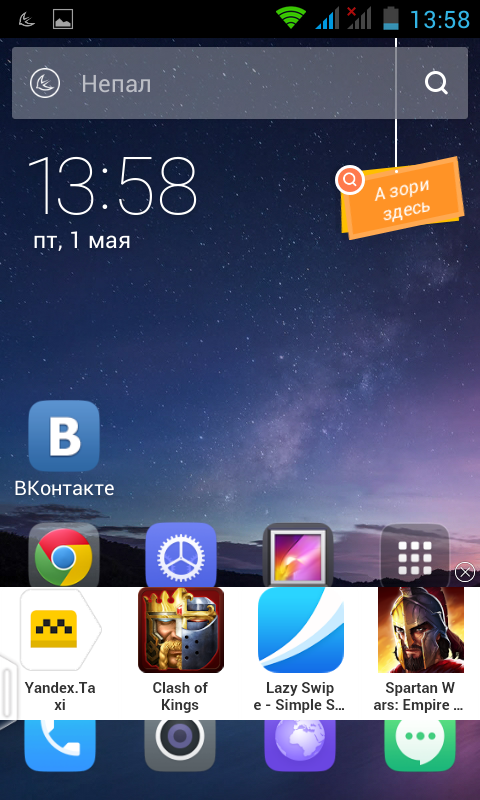 Сколько антивирусами не проверял, вирус не находят.
Сколько антивирусами не проверял, вирус не находят.
 Оба приложения можно скачать на Google Play.
Оба приложения можно скачать на Google Play.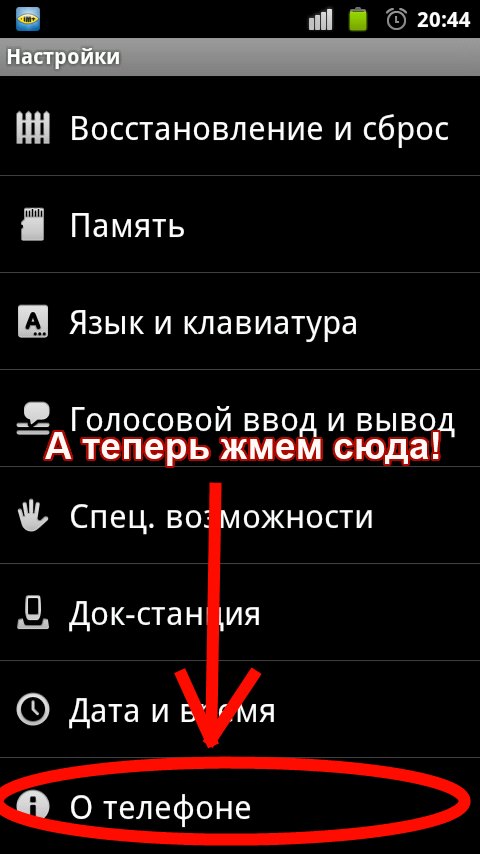 После того, как на него нажимаешь, открывается реклама. Также появляется реклама прямо на рабочем столе время от времени. Касперский вирус не нашёл. Мама паникует: думает что за ней следят.
После того, как на него нажимаешь, открывается реклама. Также появляется реклама прямо на рабочем столе время от времени. Касперский вирус не нашёл. Мама паникует: думает что за ней следят. Удалите ненужные. Далее, если все равно на телефоне всплывает реклама на Андроиде, с помощью AirPush Detector найдите рекламные приложения и также удалите их. Если оба способа не помогли, выполните сброс телефона до заводских настроек.
Удалите ненужные. Далее, если все равно на телефоне всплывает реклама на Андроиде, с помощью AirPush Detector найдите рекламные приложения и также удалите их. Если оба способа не помогли, выполните сброс телефона до заводских настроек.
 Перезагрузите ОС Android в безопасном режиме
Перезагрузите ОС Android в безопасном режиме Кроме этого, желательно удалить обновления Play Market и перезагрузить телефон.
Кроме этого, желательно удалить обновления Play Market и перезагрузить телефон.
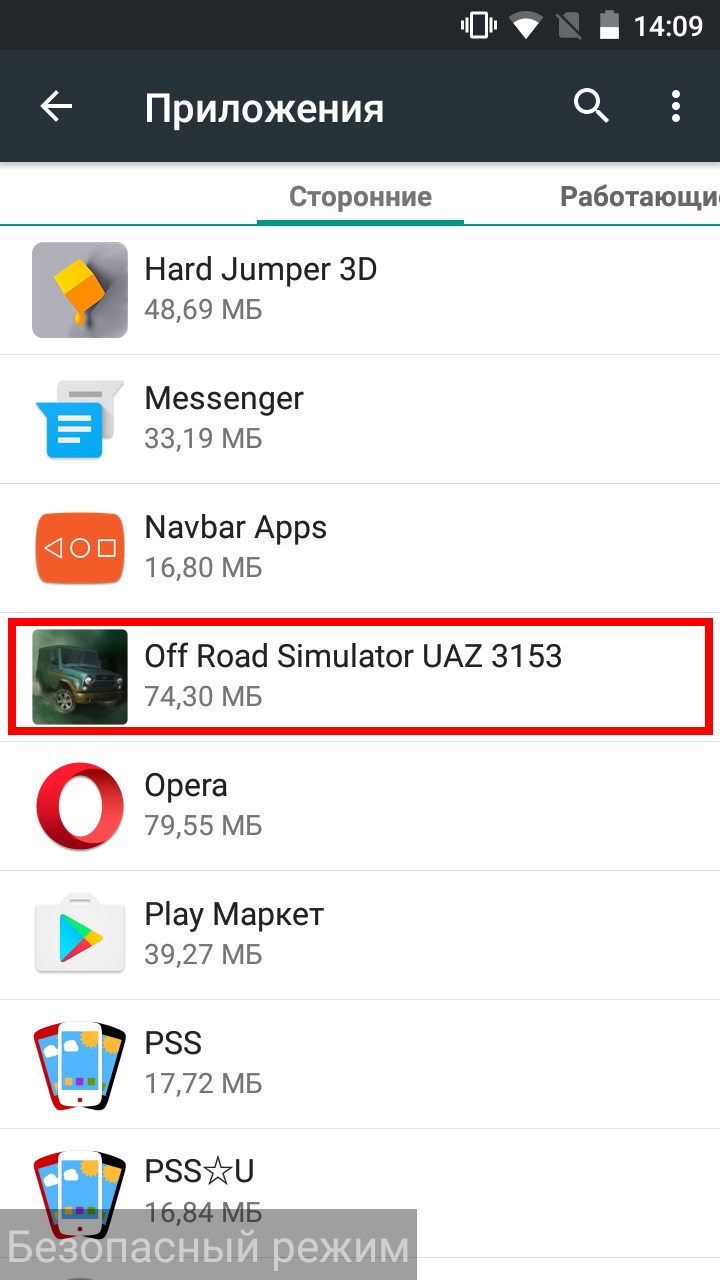 Ух, сколько раздражения она вызывает, не правда ли? Разработчикам особо неохота разбираться в типах рекламы, поэтому и пихают что попало, еще и в неограниченных количествах. Обычно проблема решается при покупке PRO-версии приложения. Кстати, такие приложения с рекламой могут активировать и всплывающие окна, когда гаджет в режиме блокировки (или в шторке).
Ух, сколько раздражения она вызывает, не правда ли? Разработчикам особо неохота разбираться в типах рекламы, поэтому и пихают что попало, еще и в неограниченных количествах. Обычно проблема решается при покупке PRO-версии приложения. Кстати, такие приложения с рекламой могут активировать и всплывающие окна, когда гаджет в режиме блокировки (или в шторке).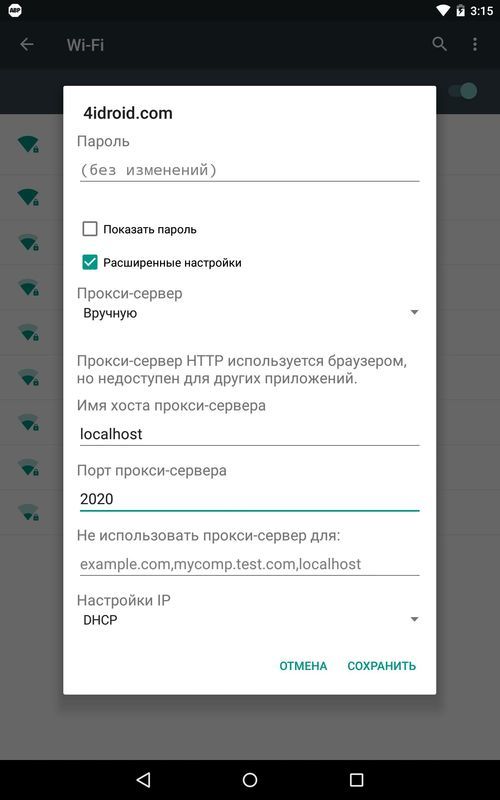 Убери ползунок с «Персонализации» и сбрось идентификатор.
Убери ползунок с «Персонализации» и сбрось идентификатор.

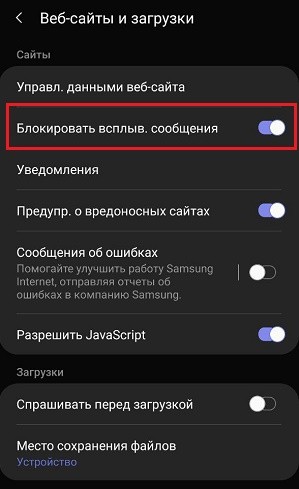 Рекламы нет!
Рекламы нет!